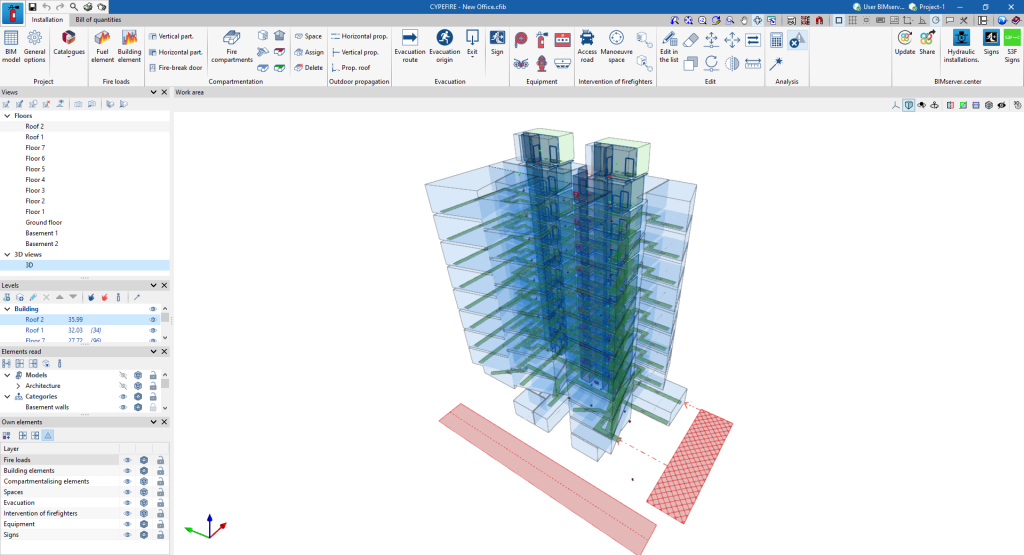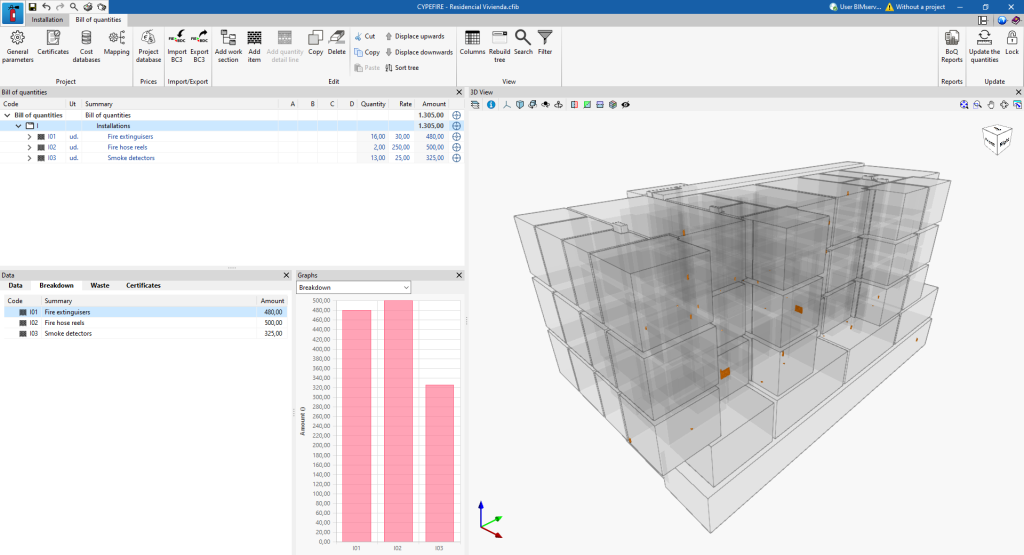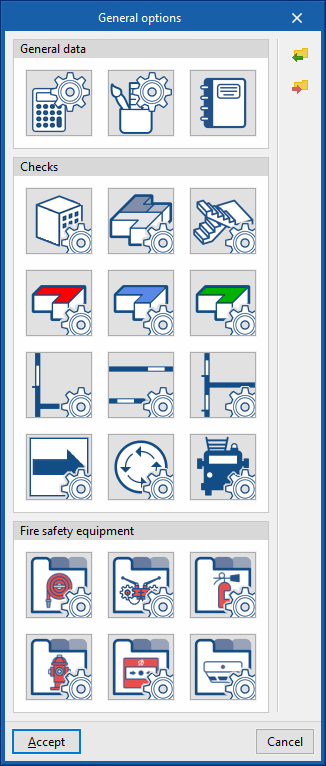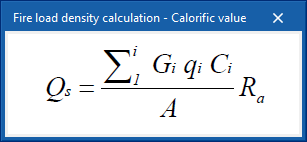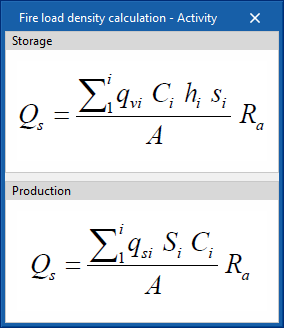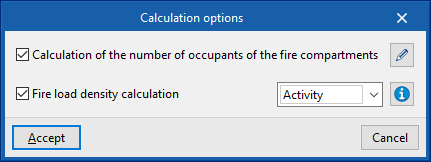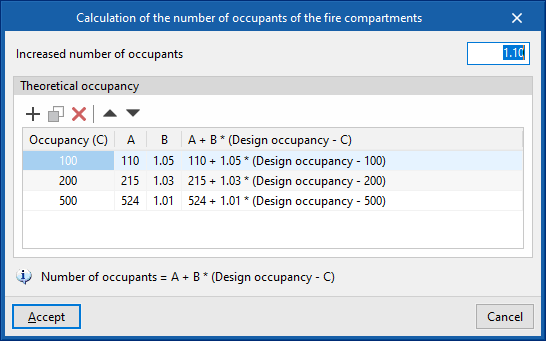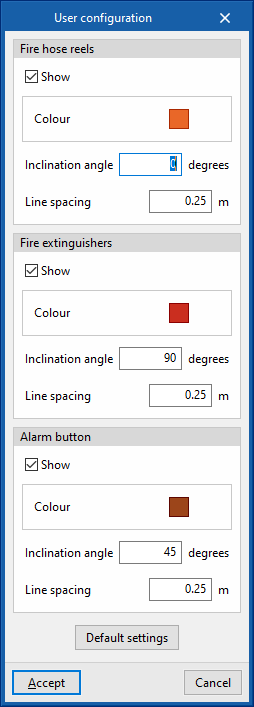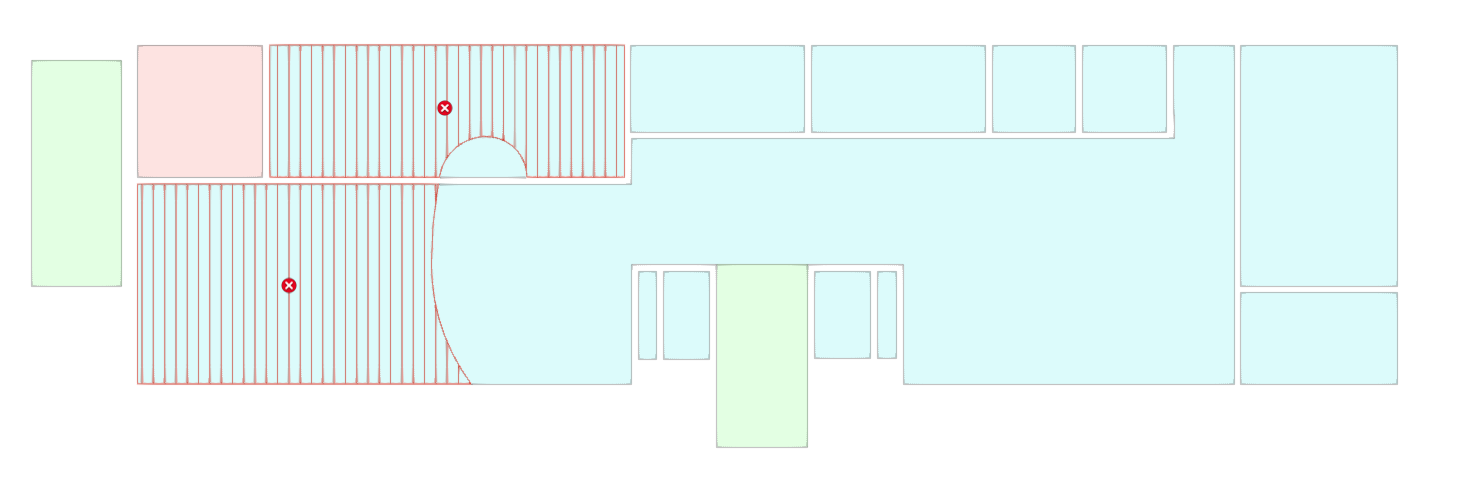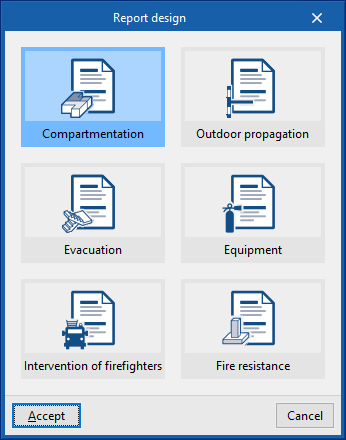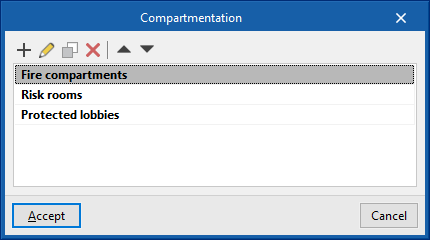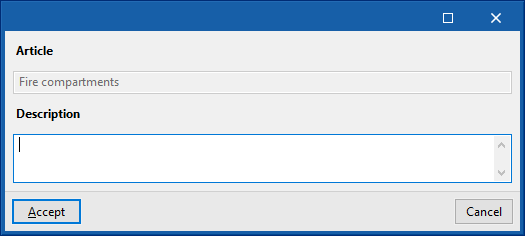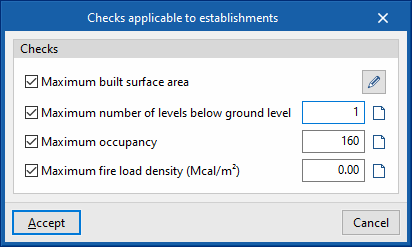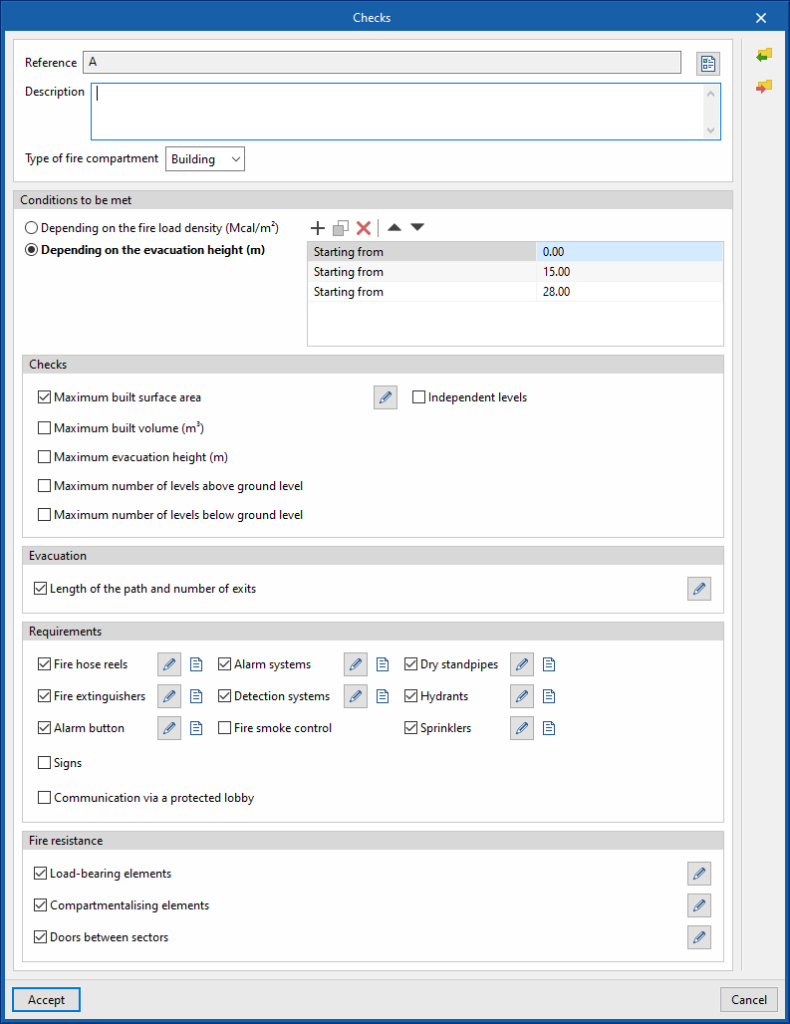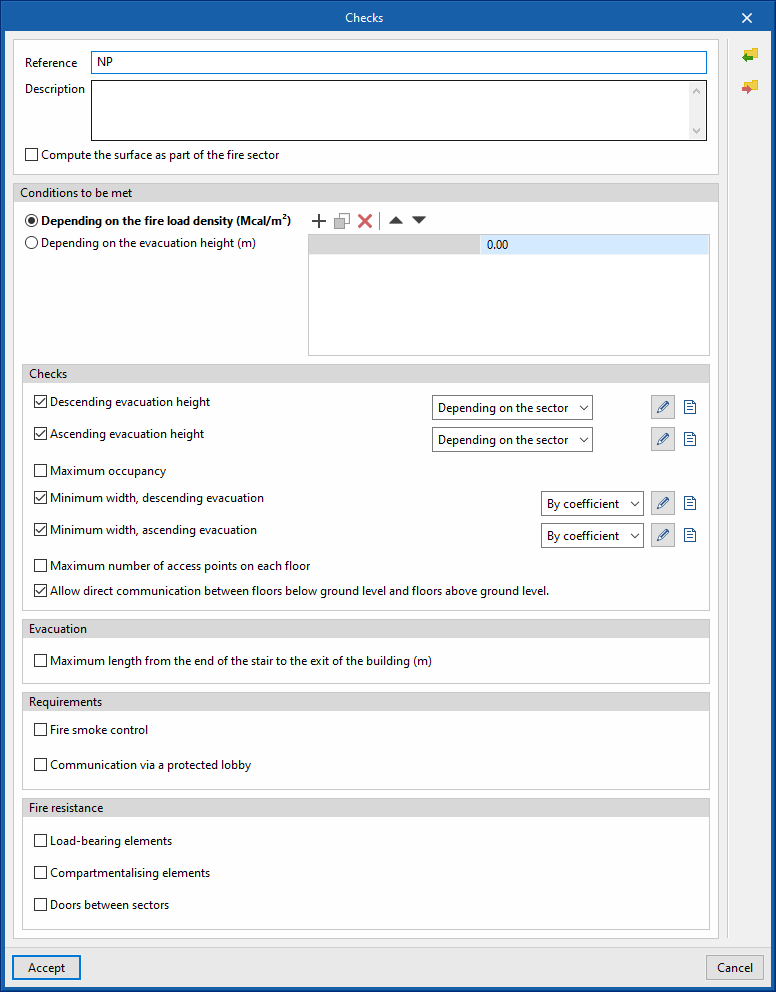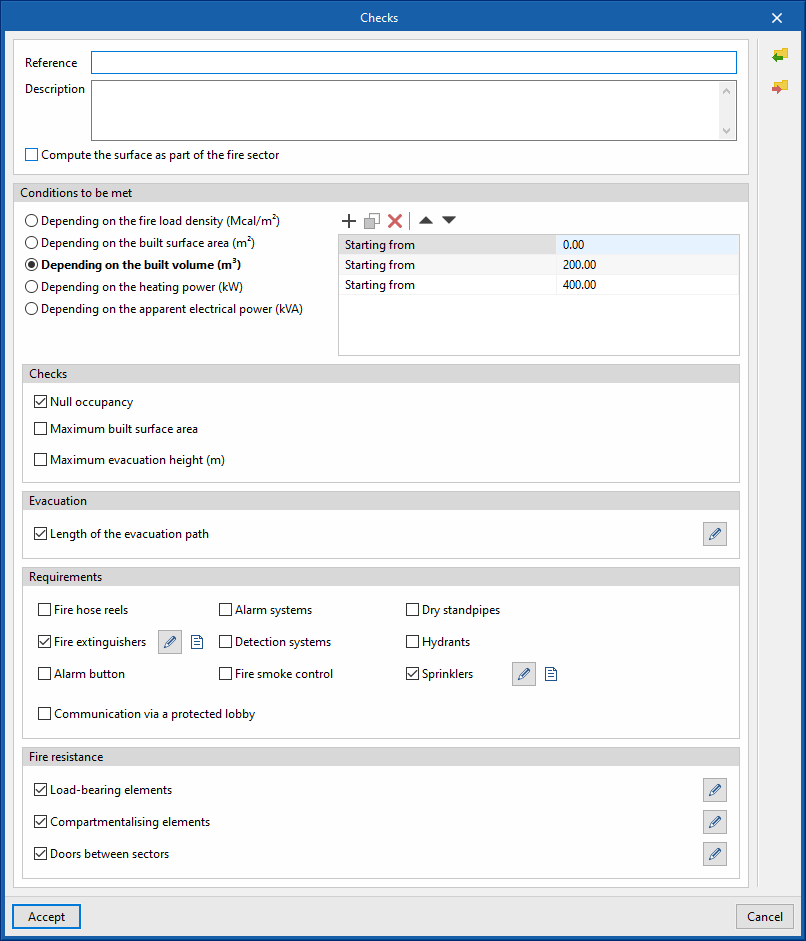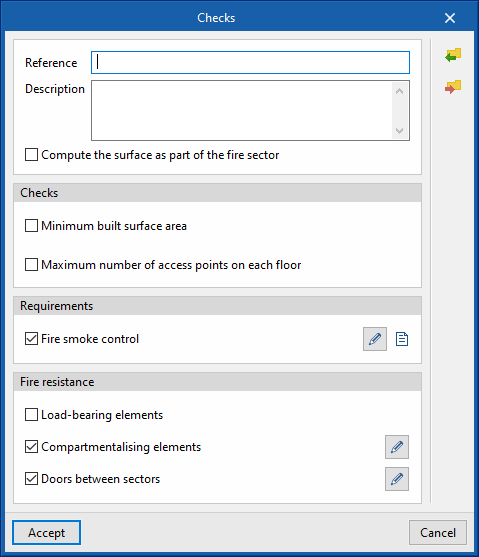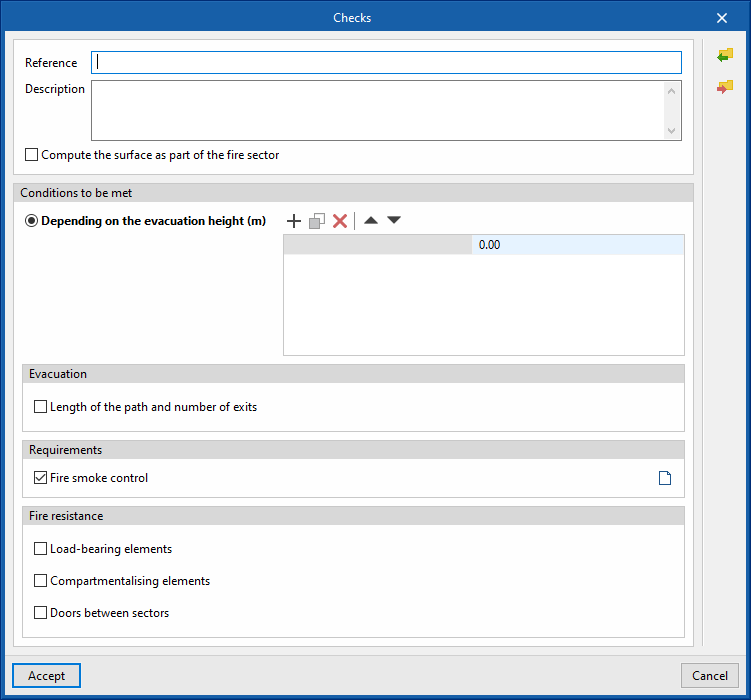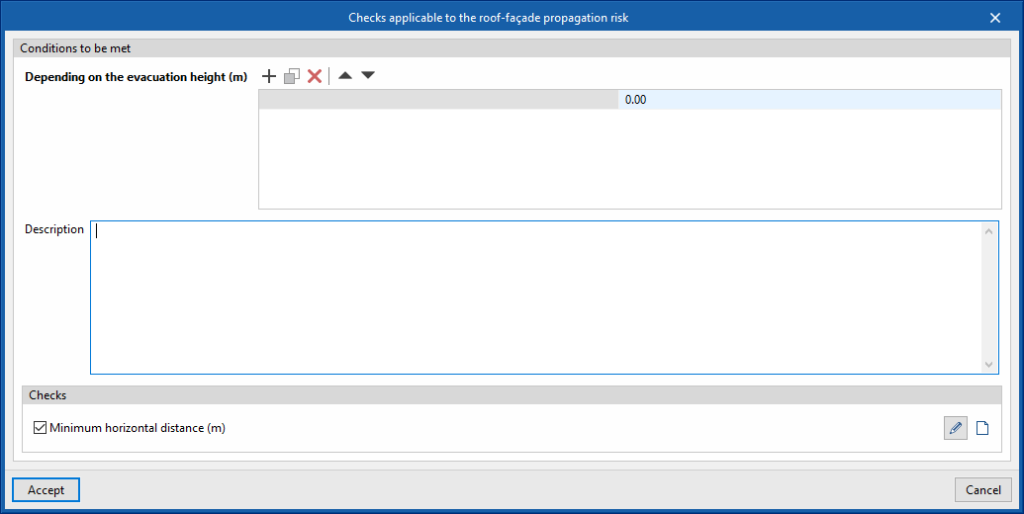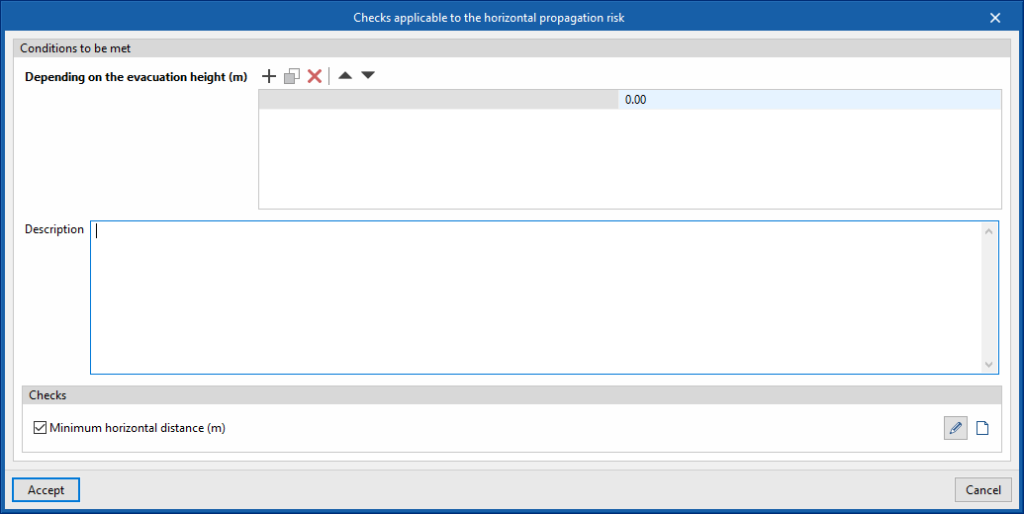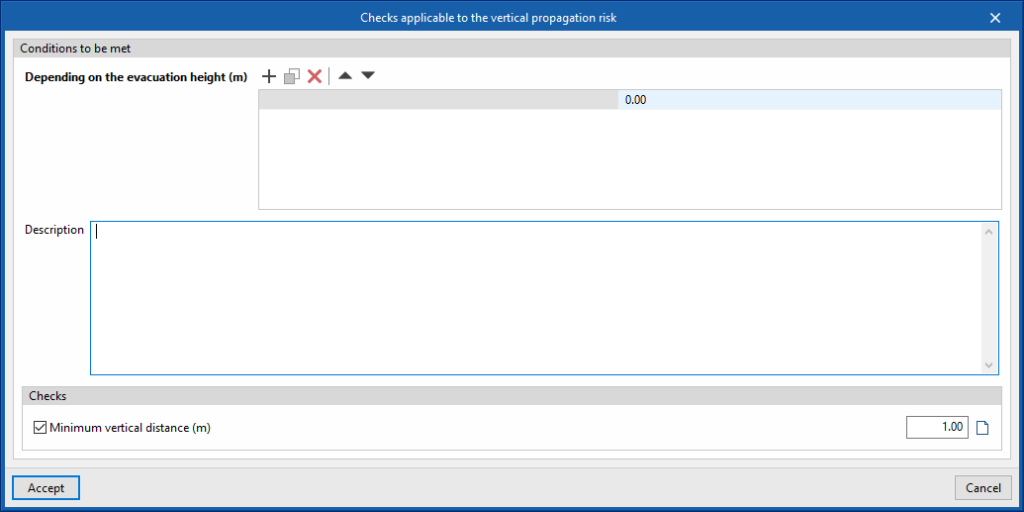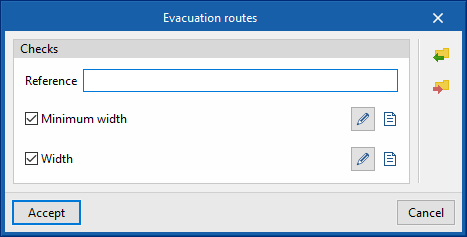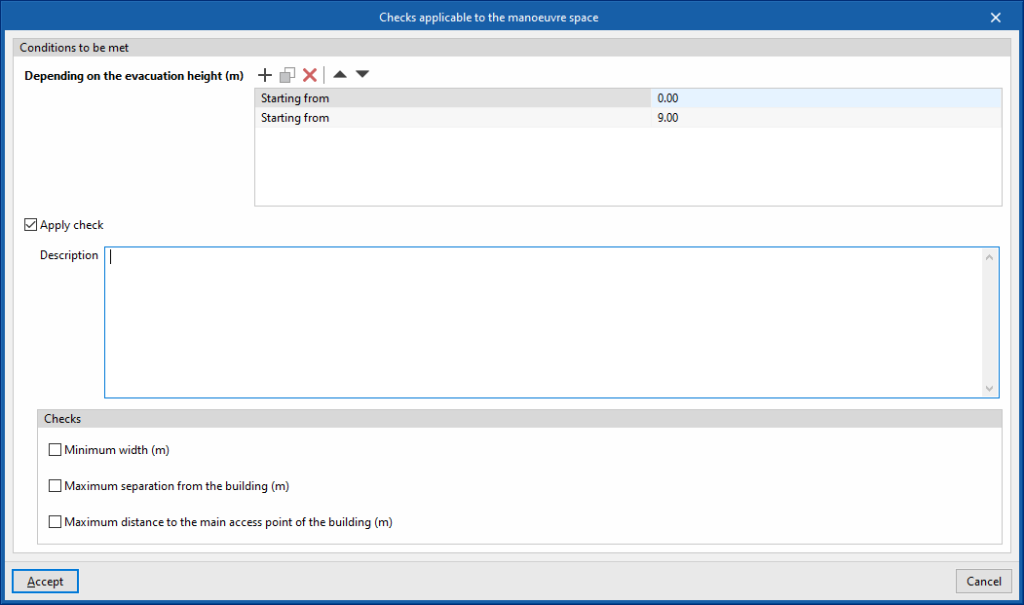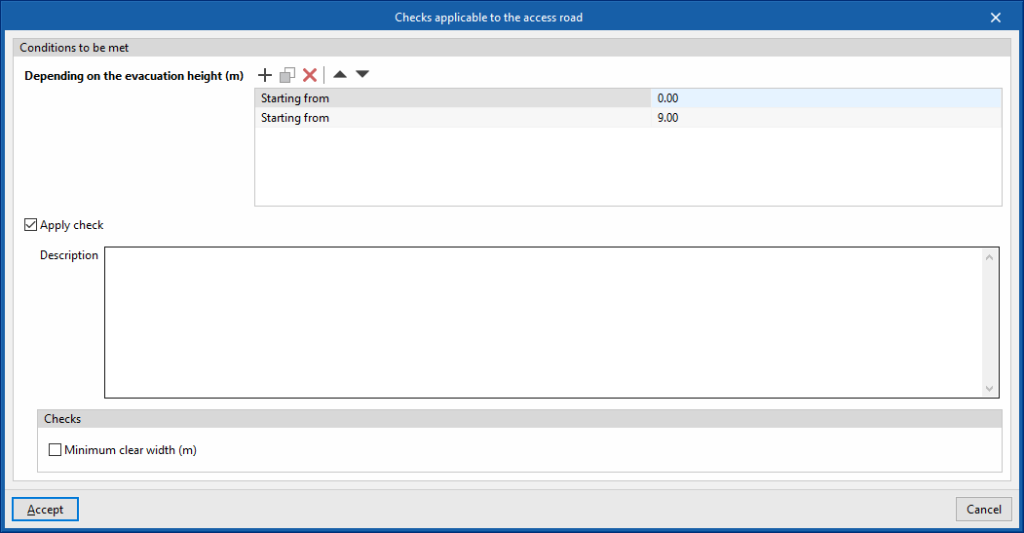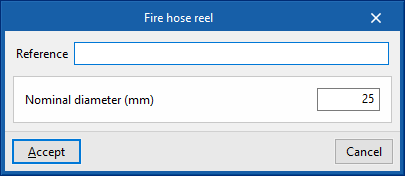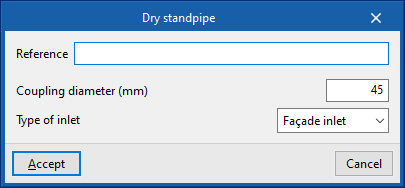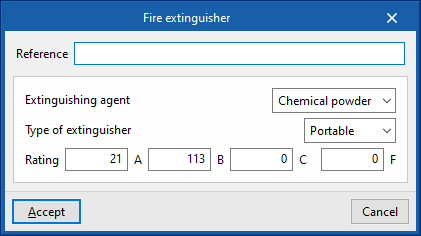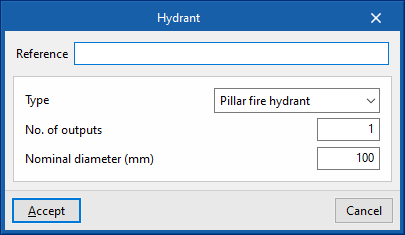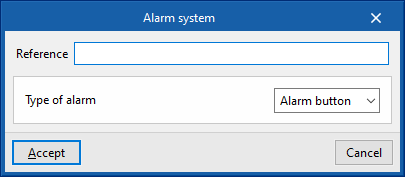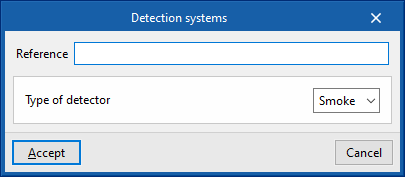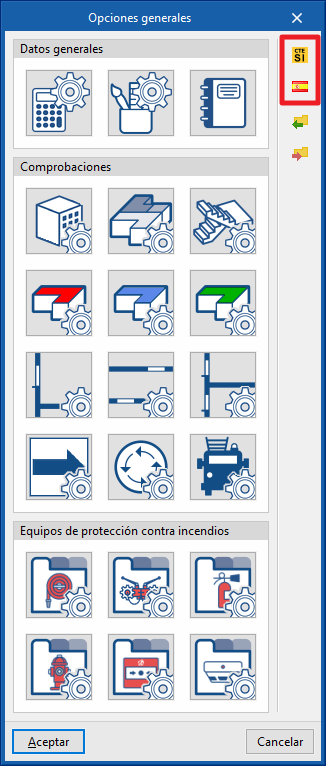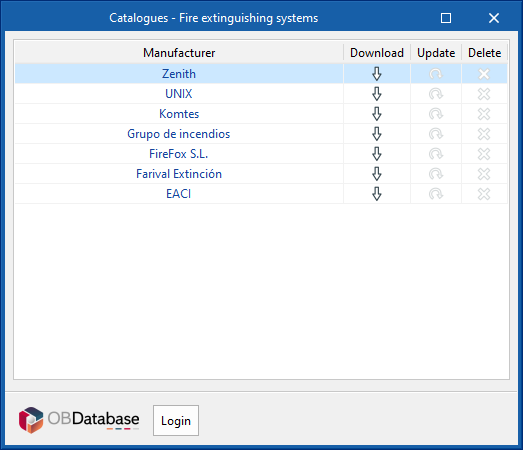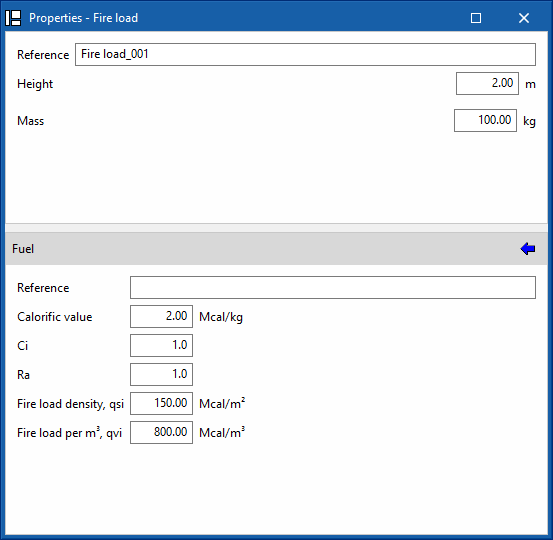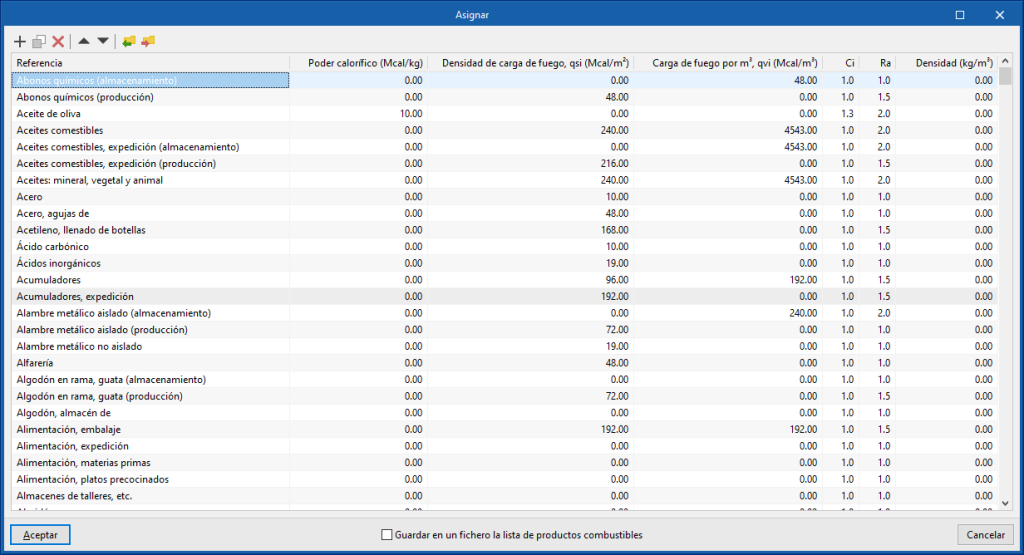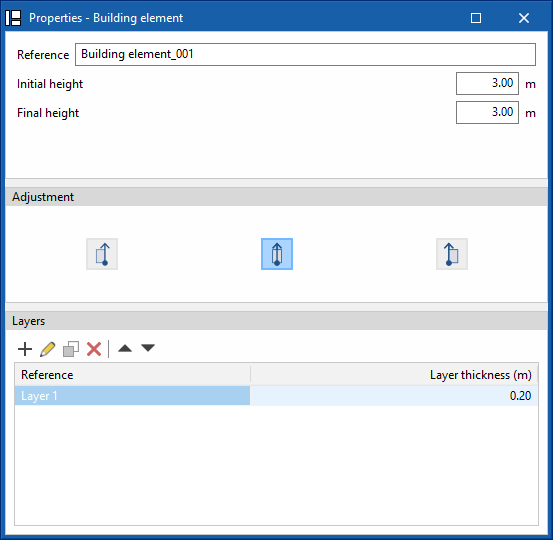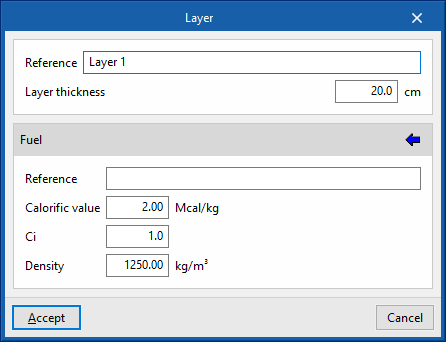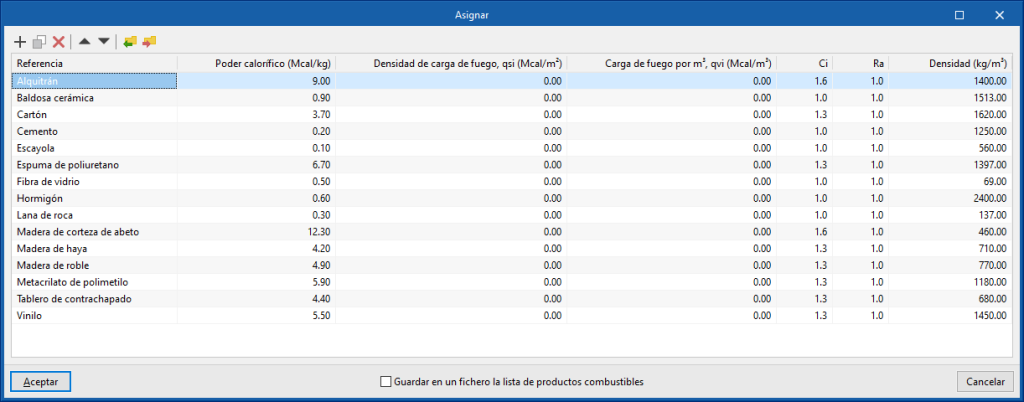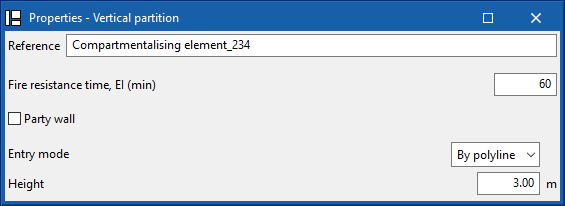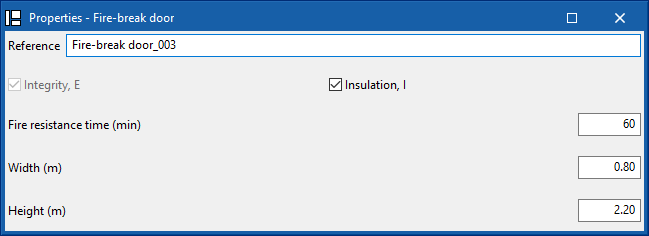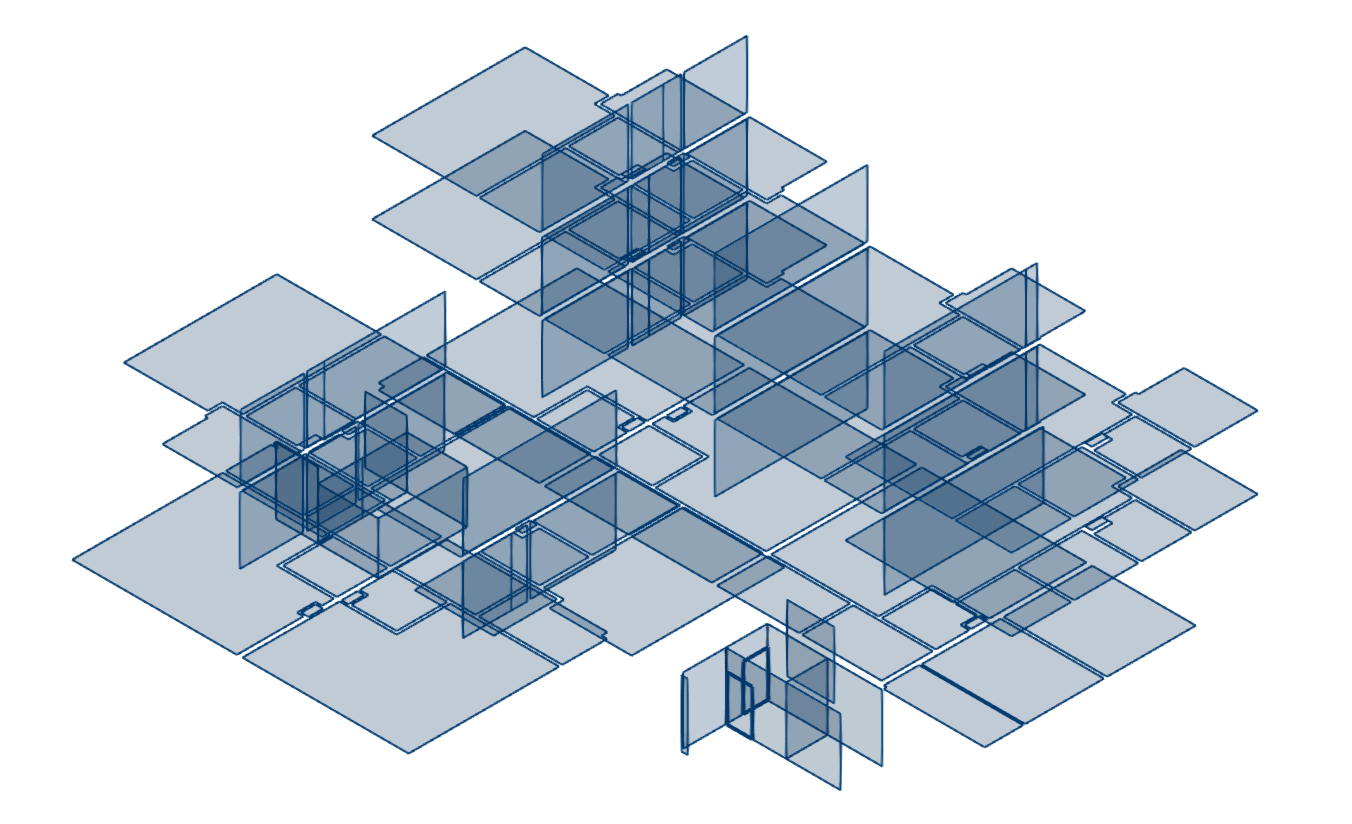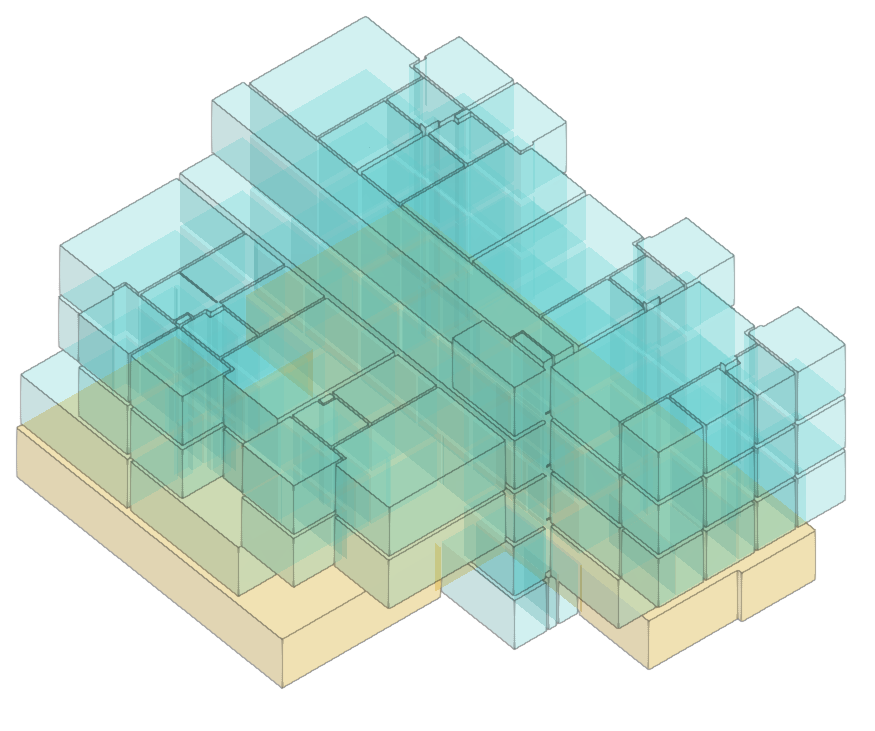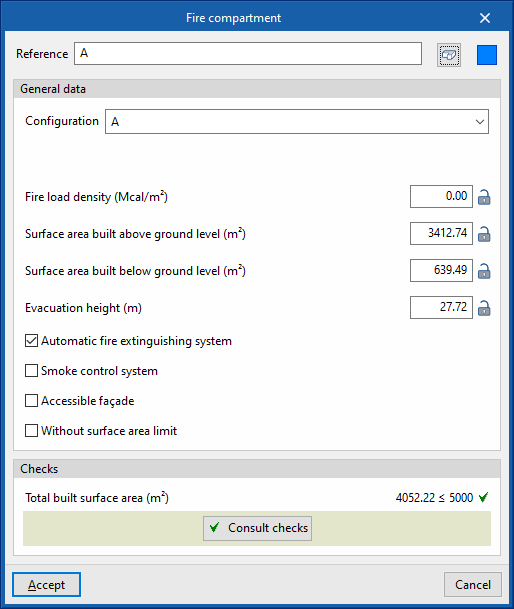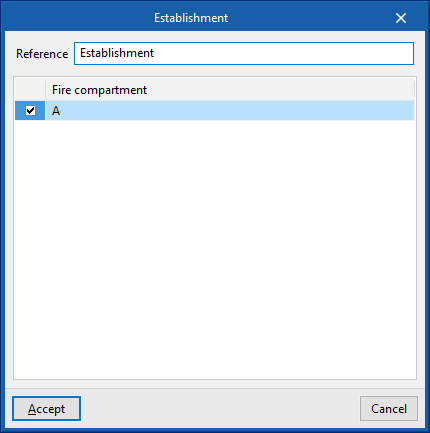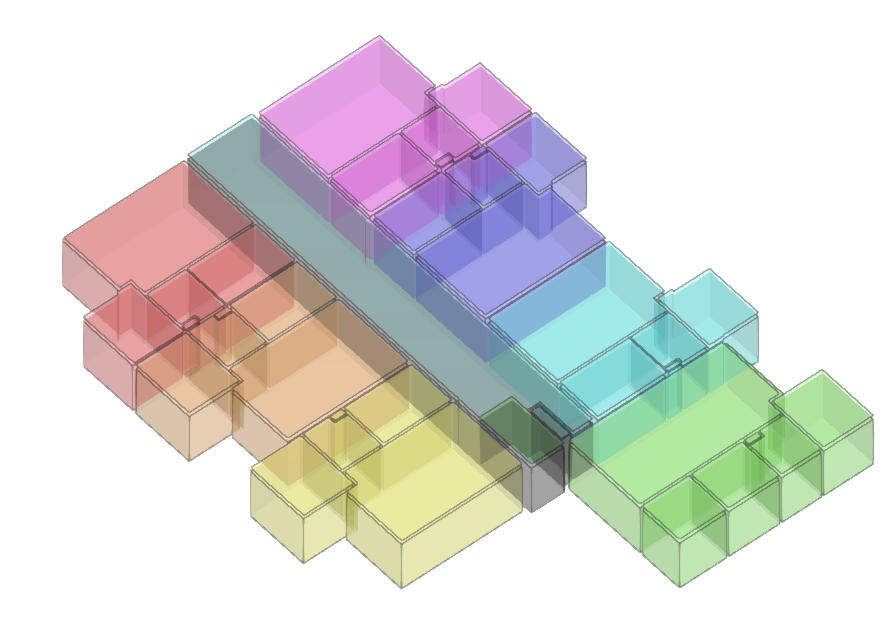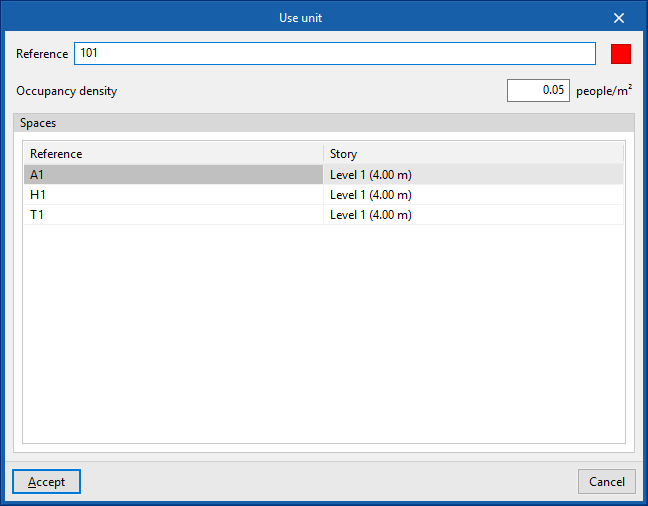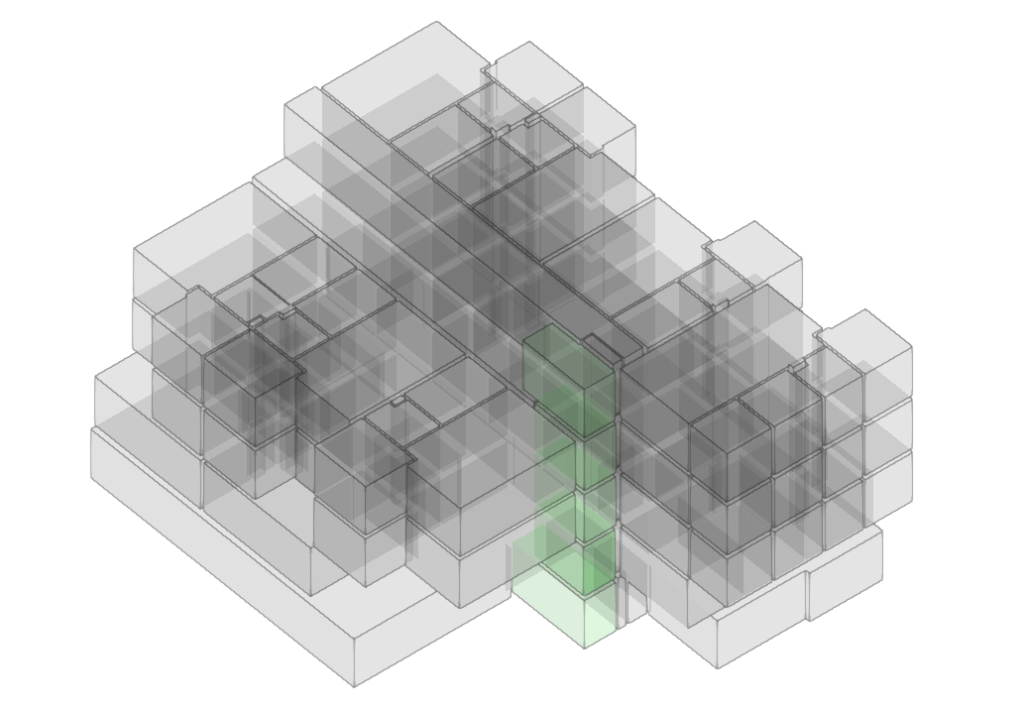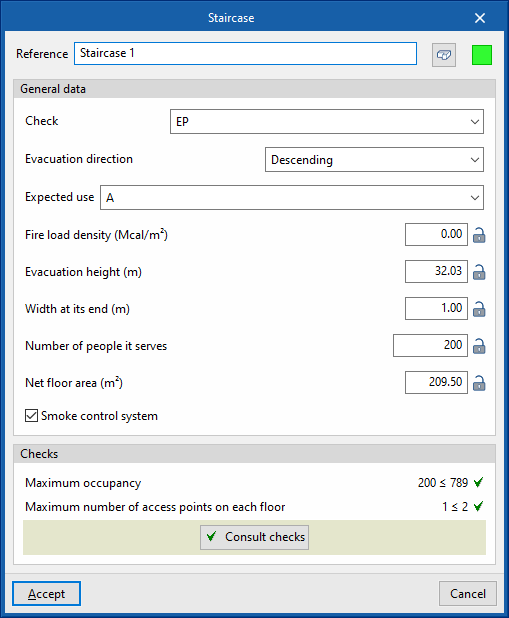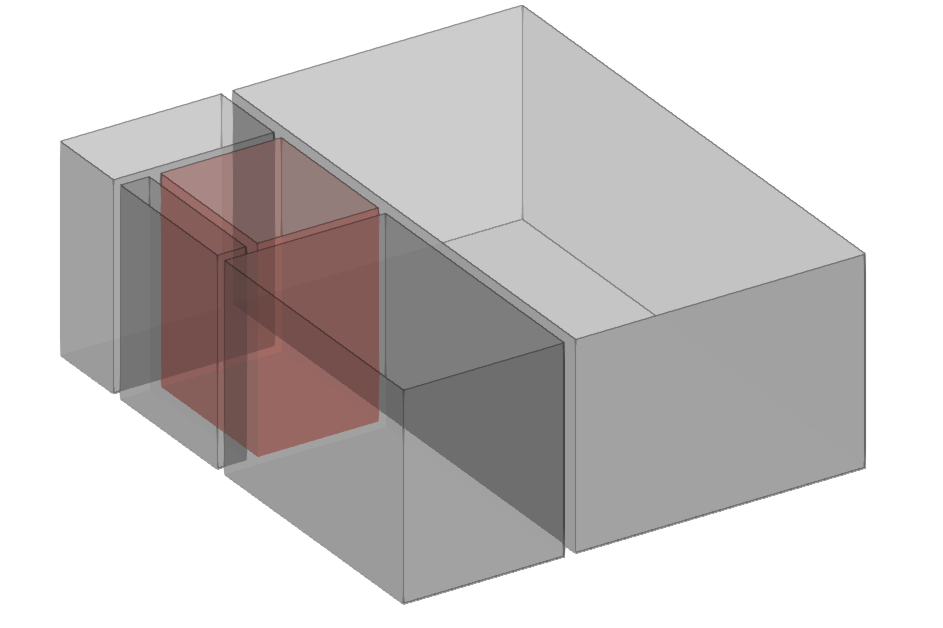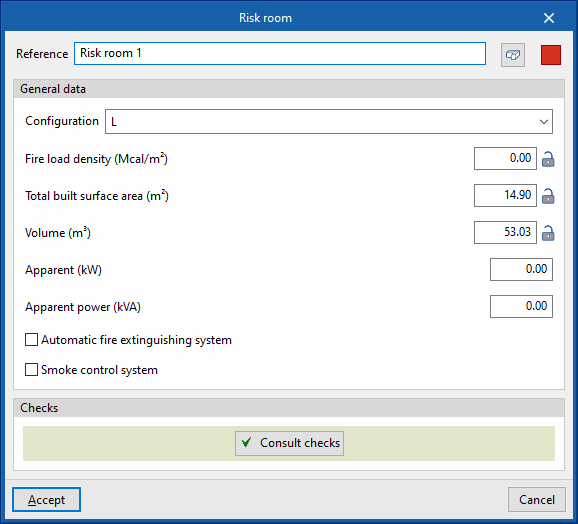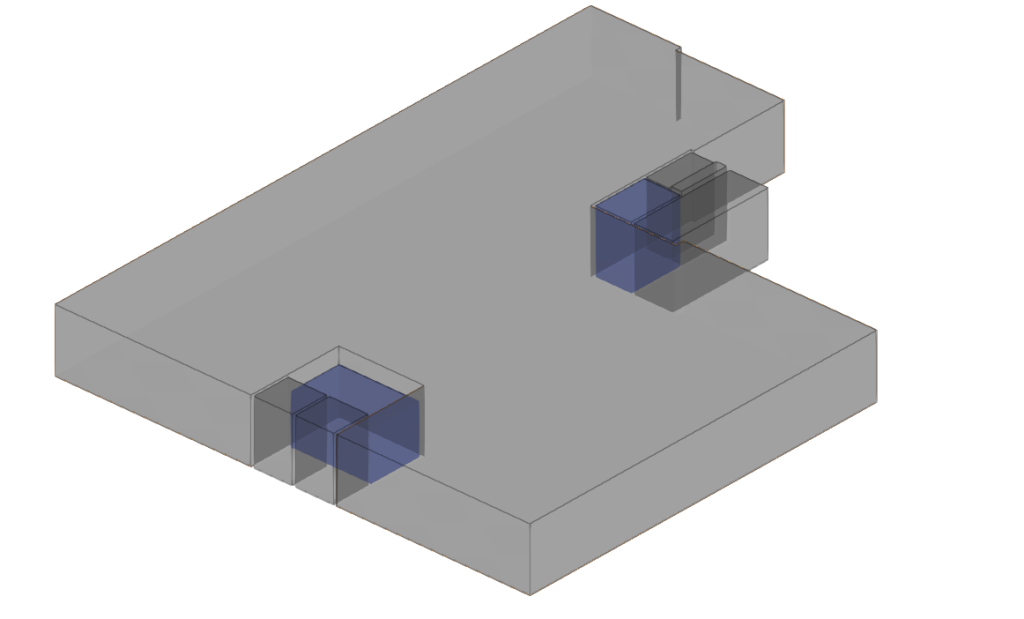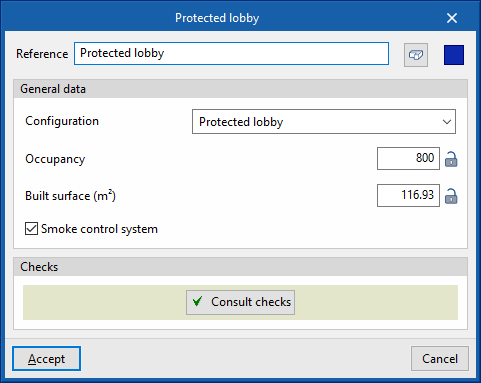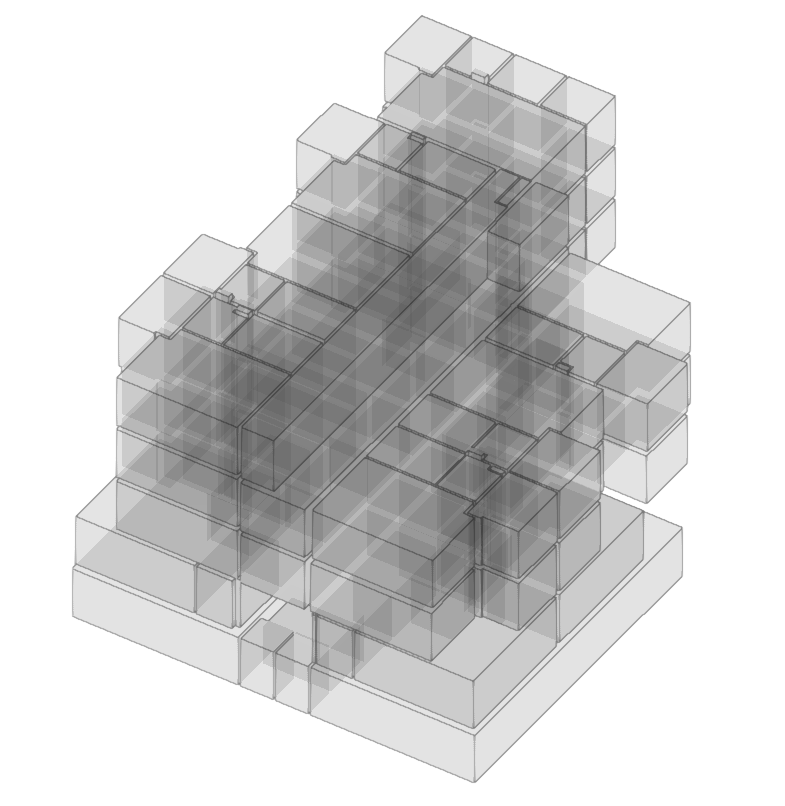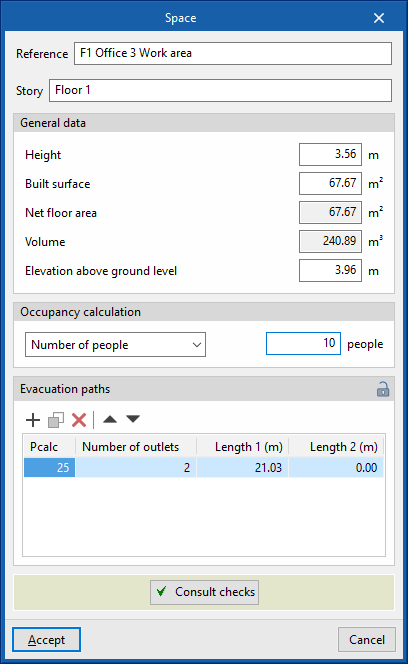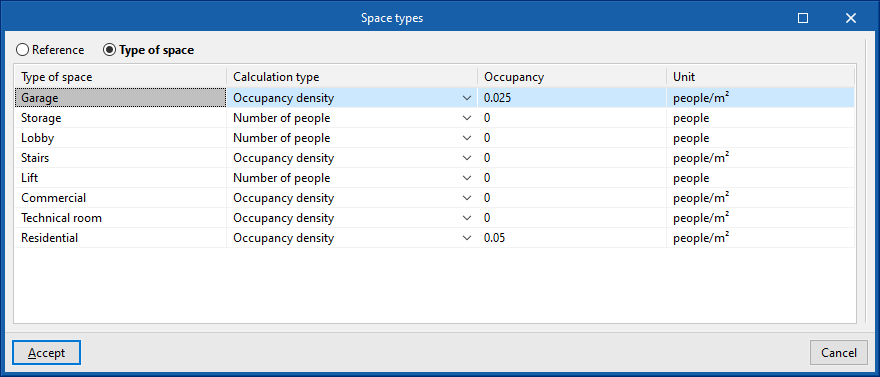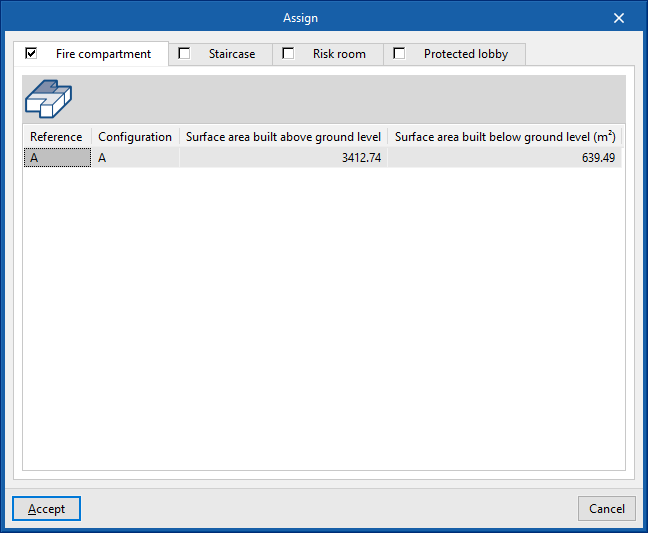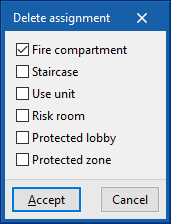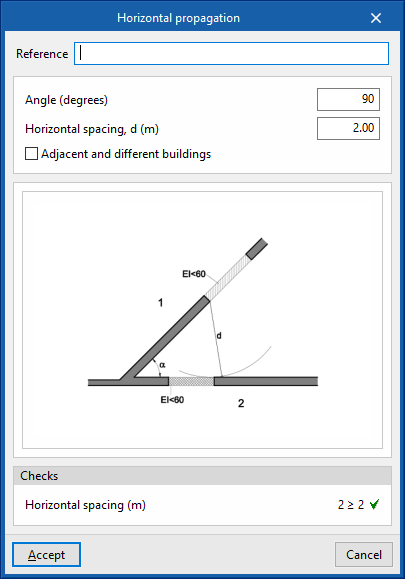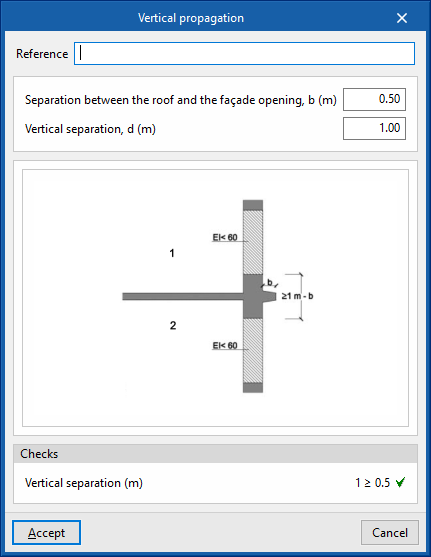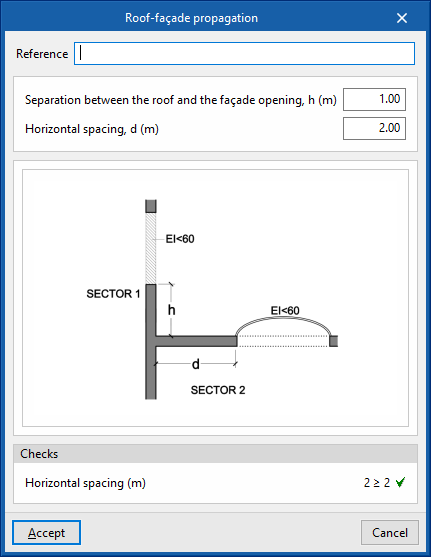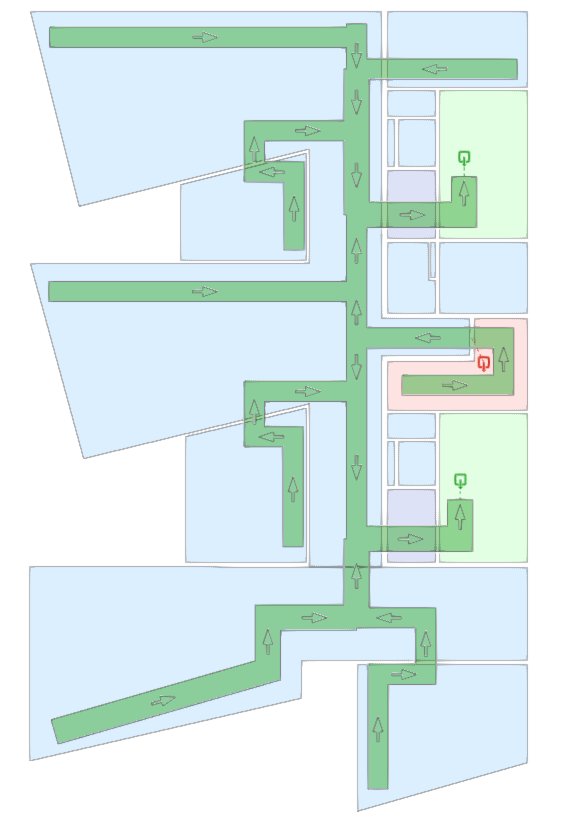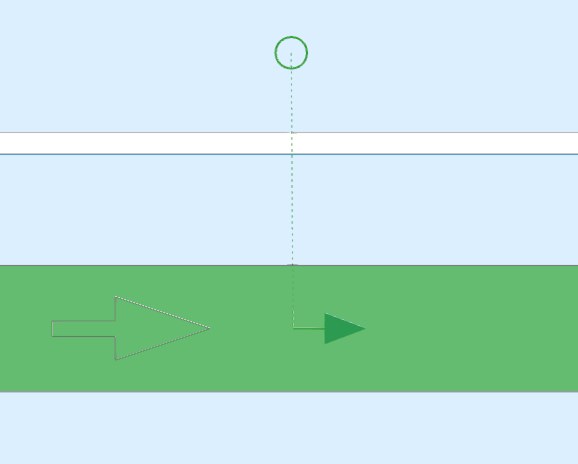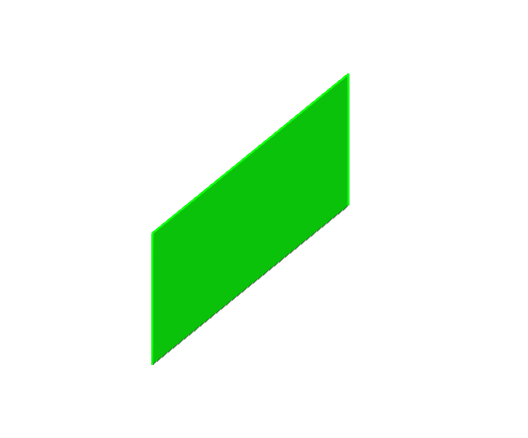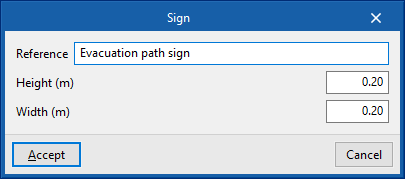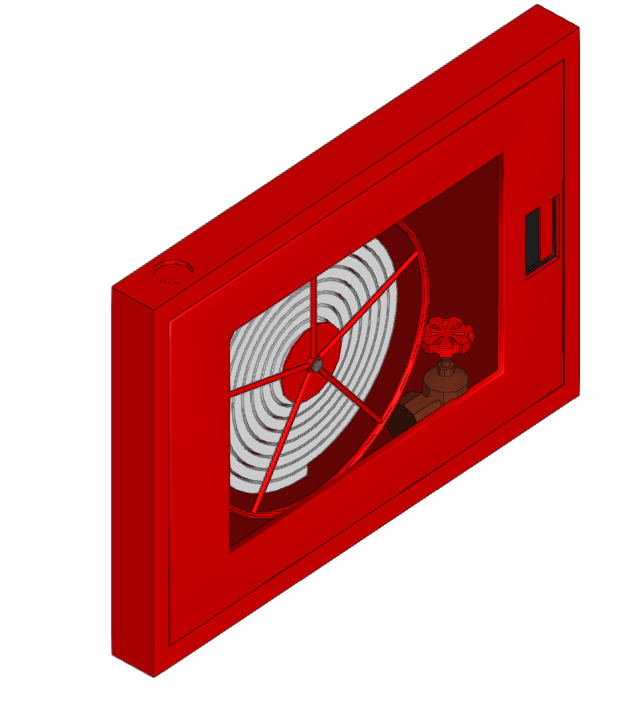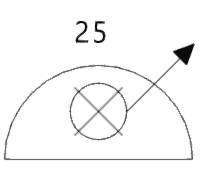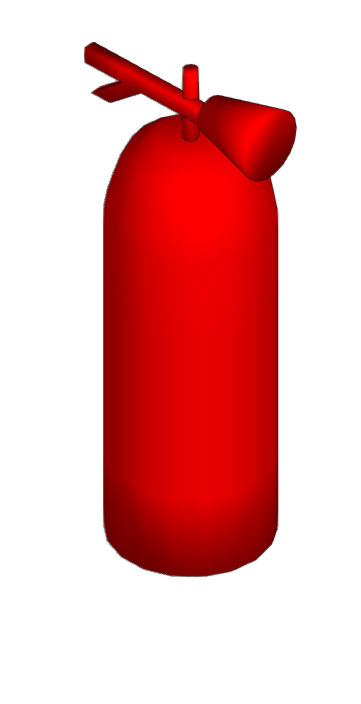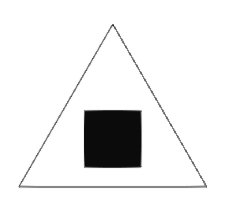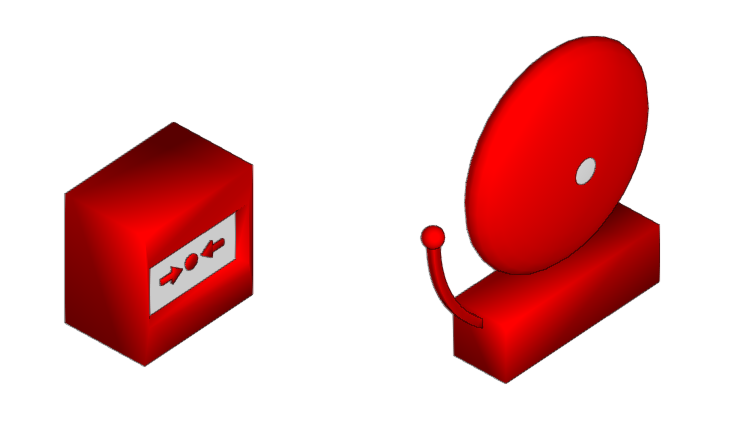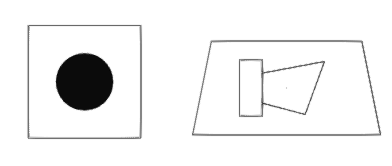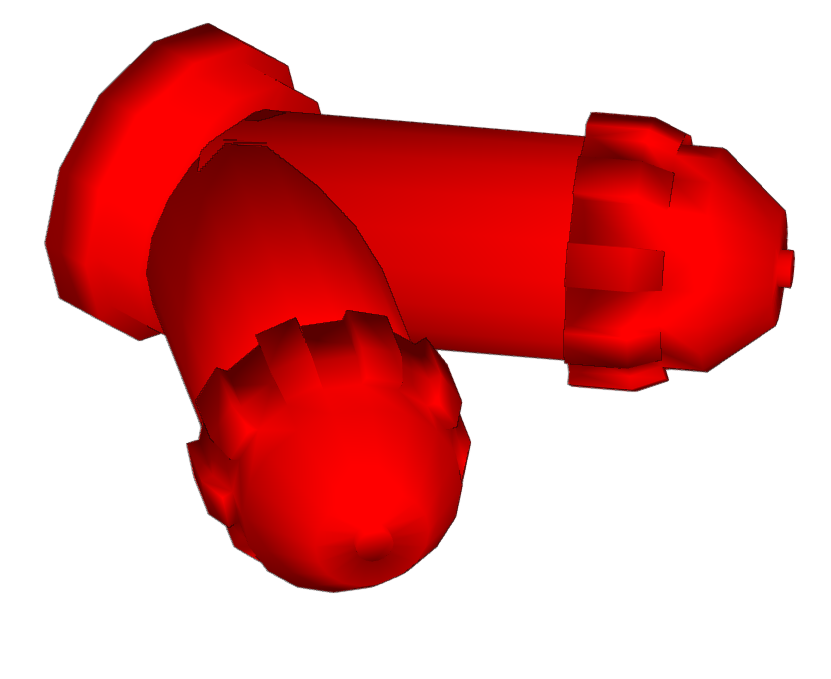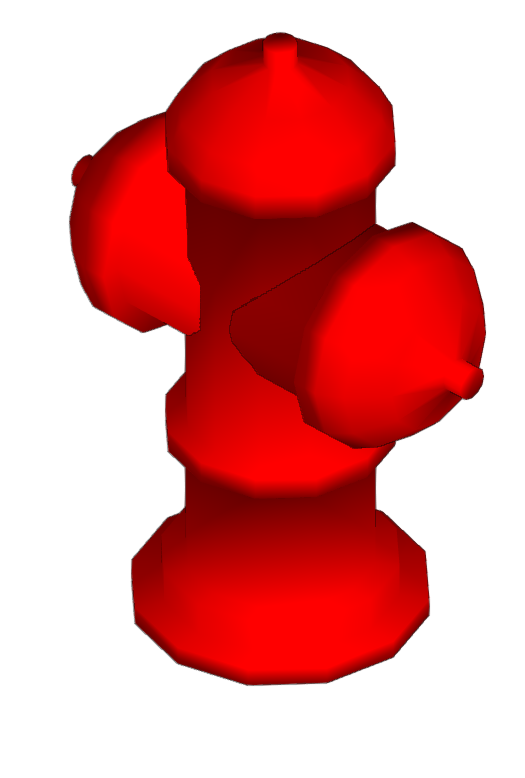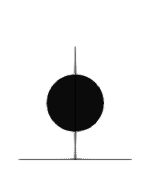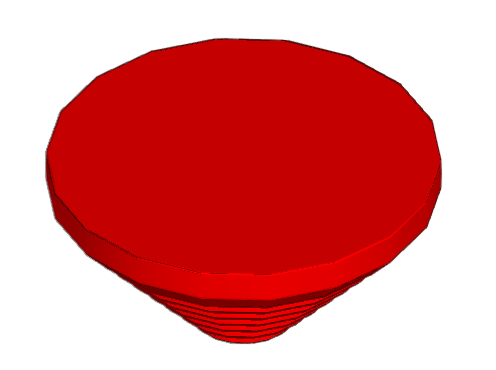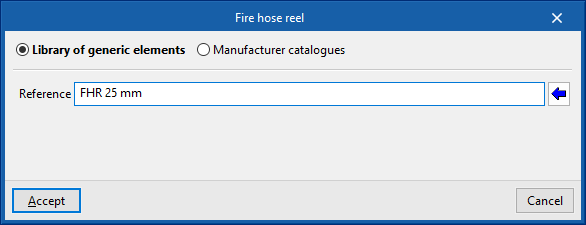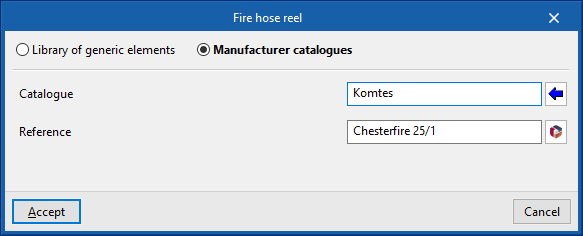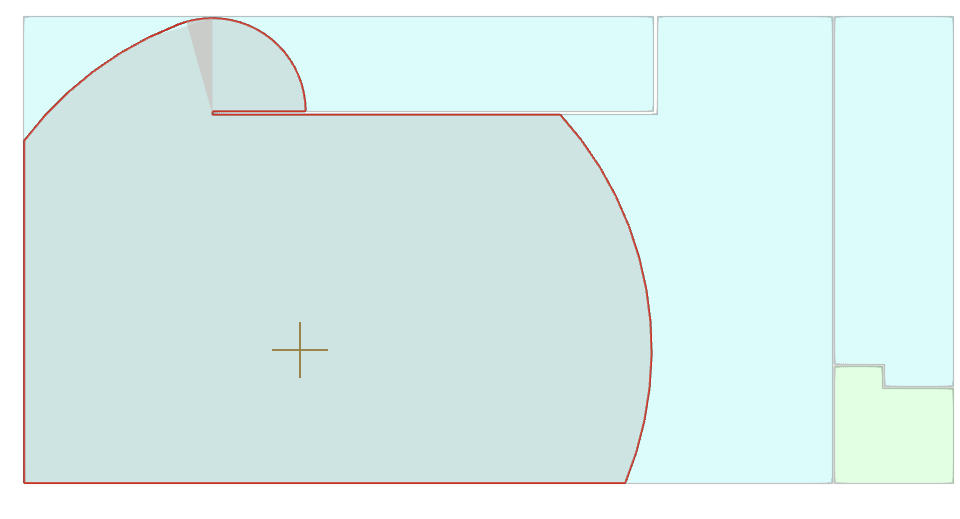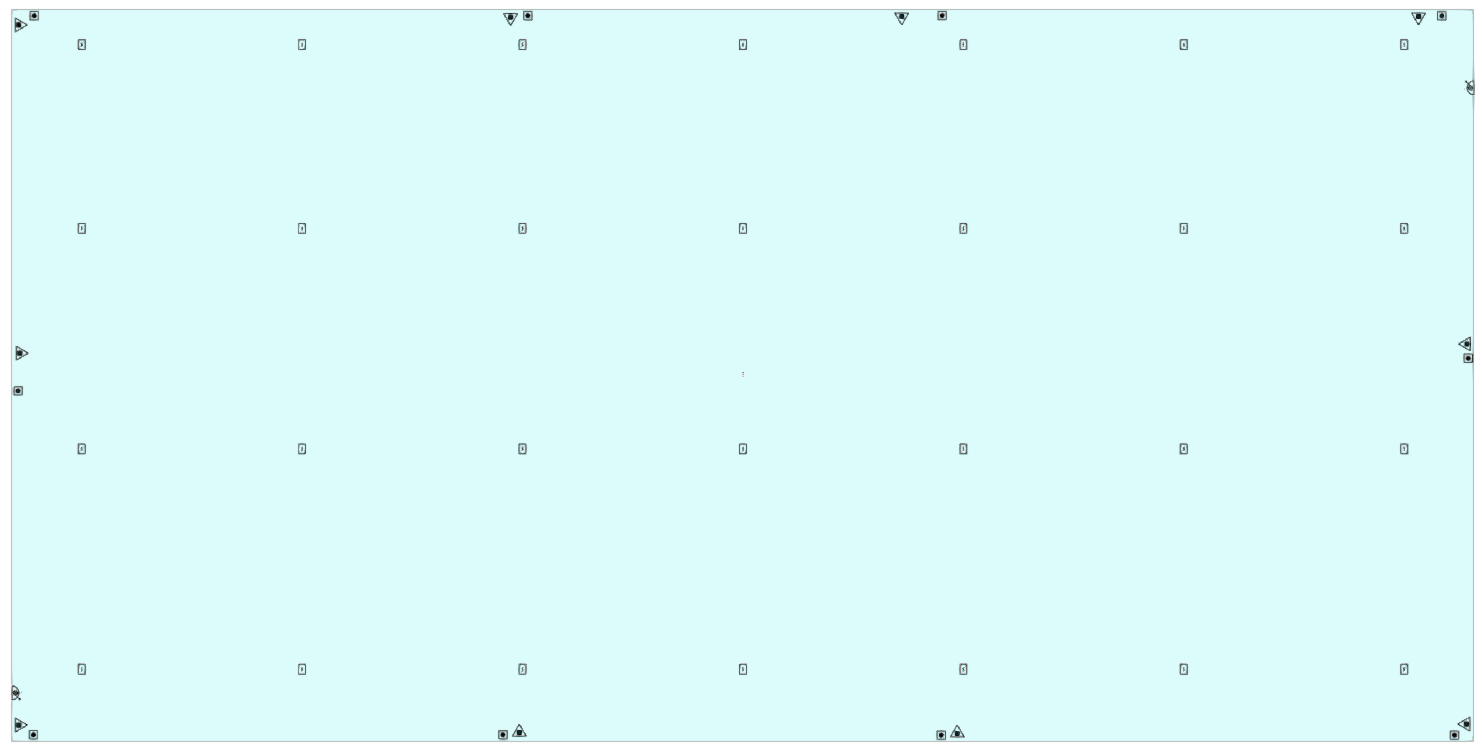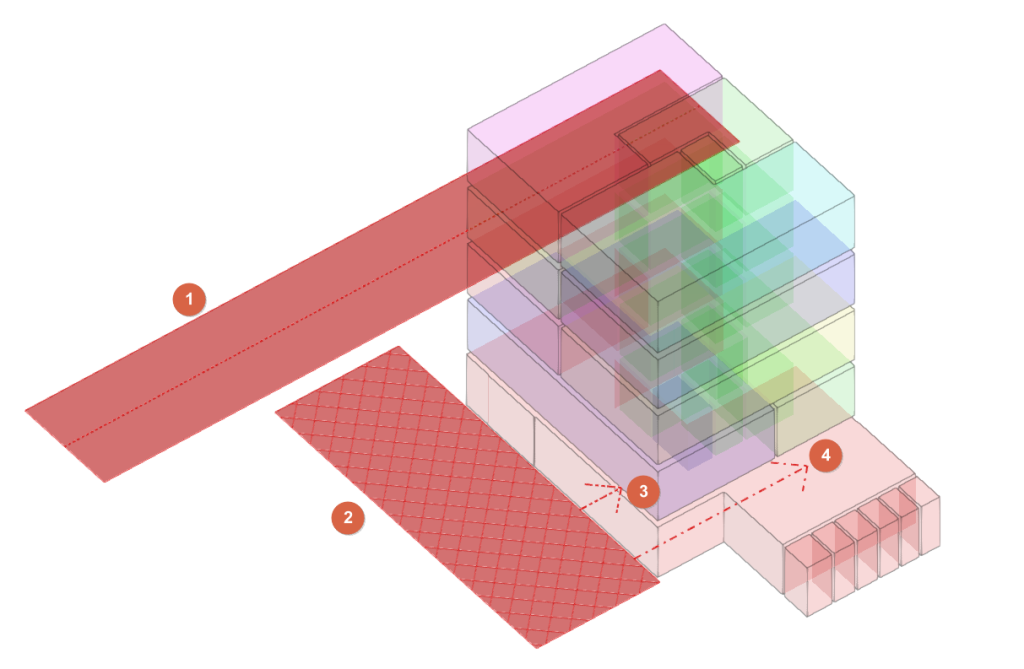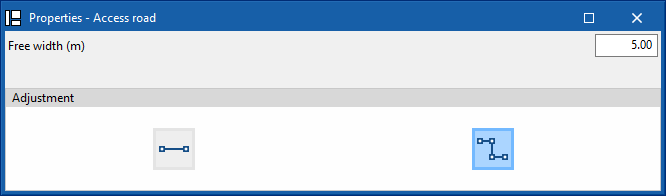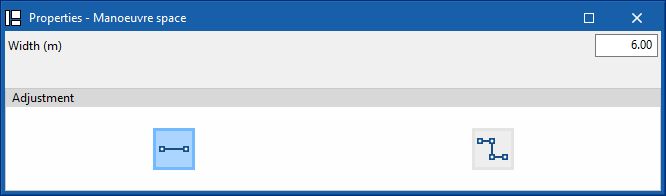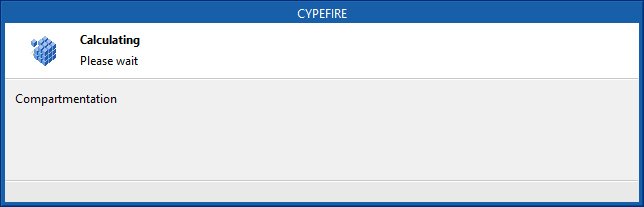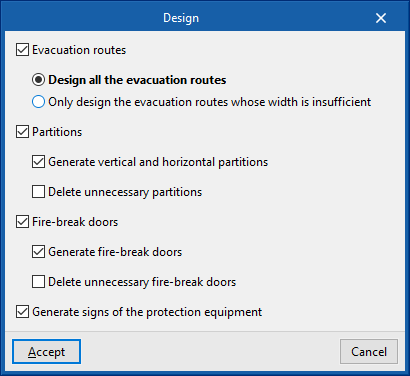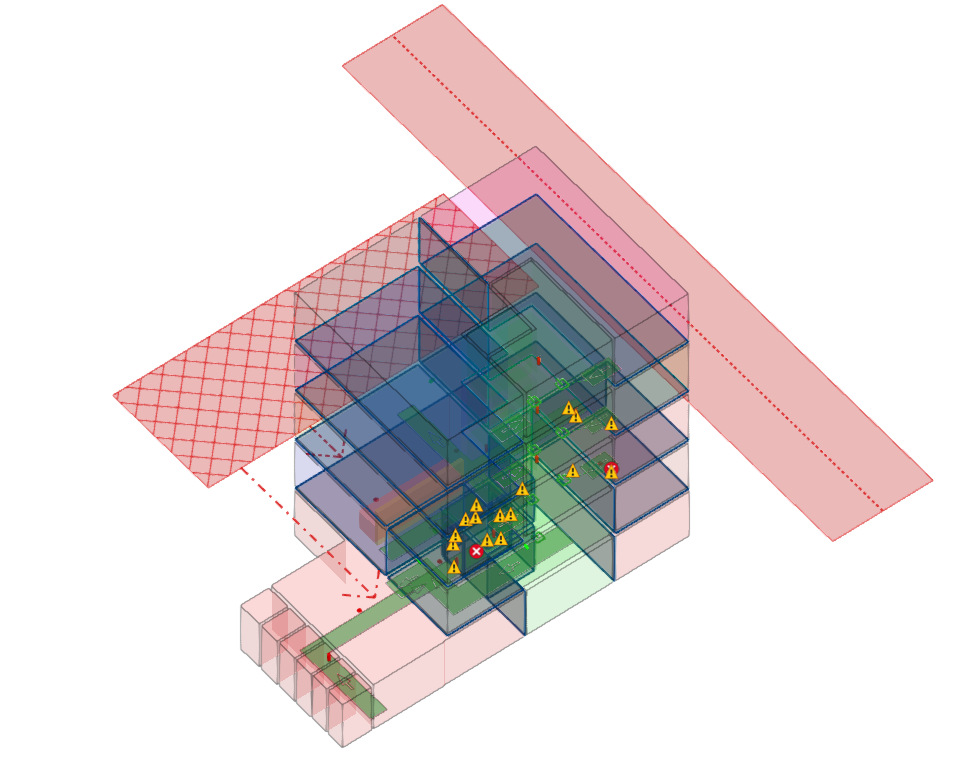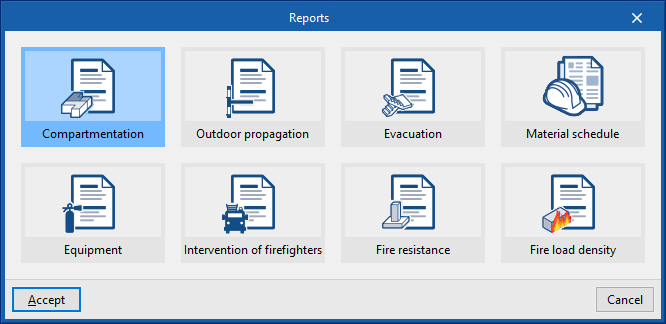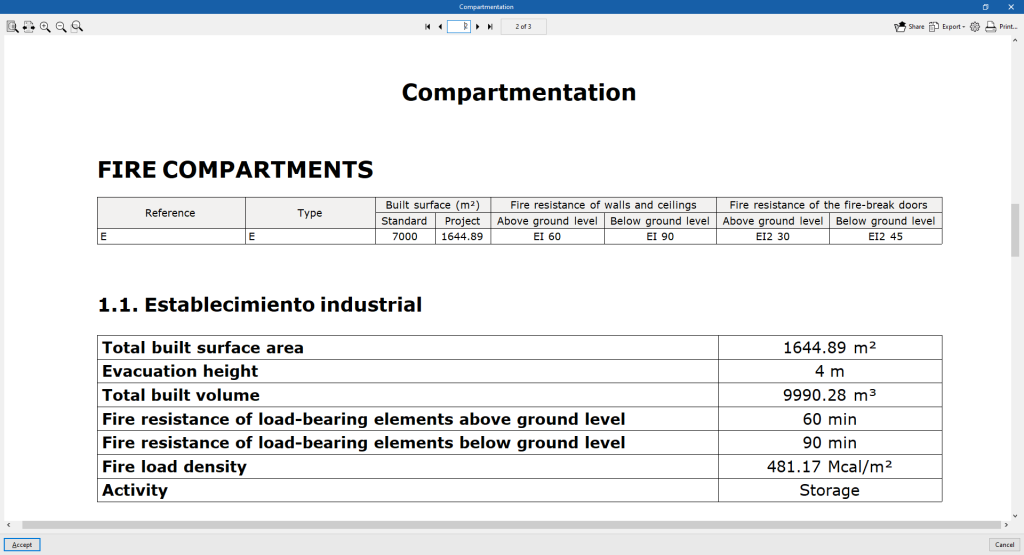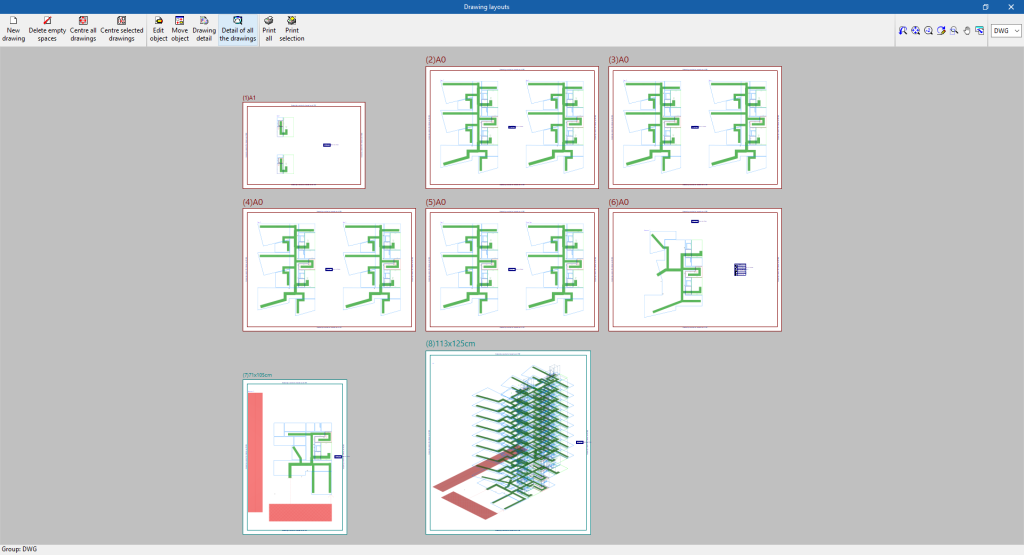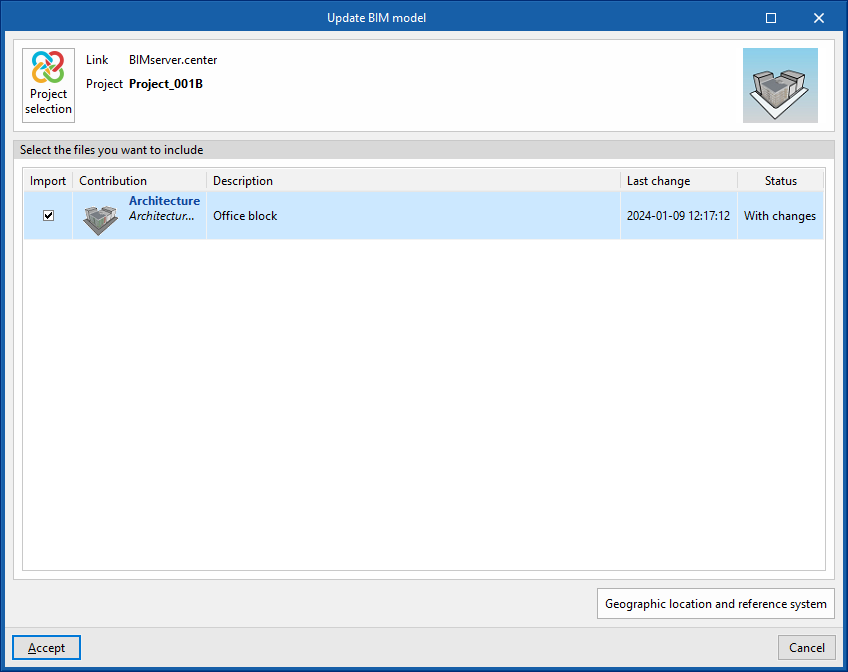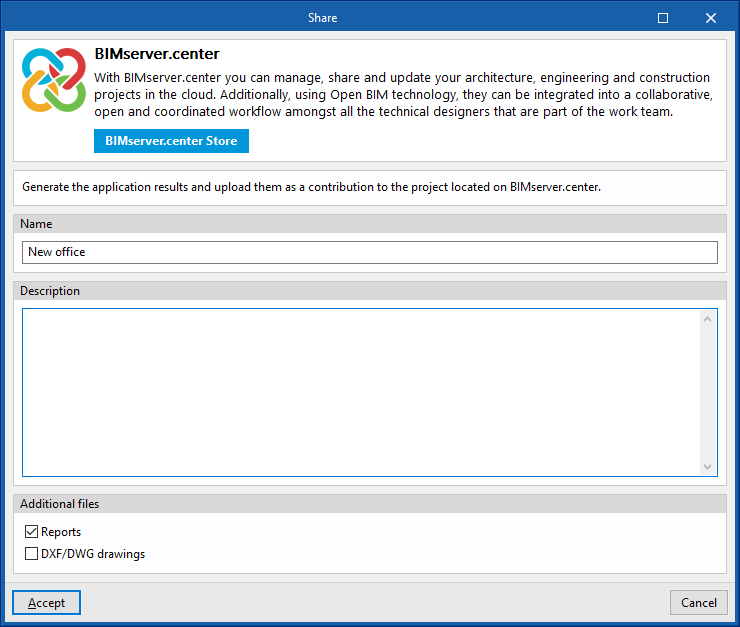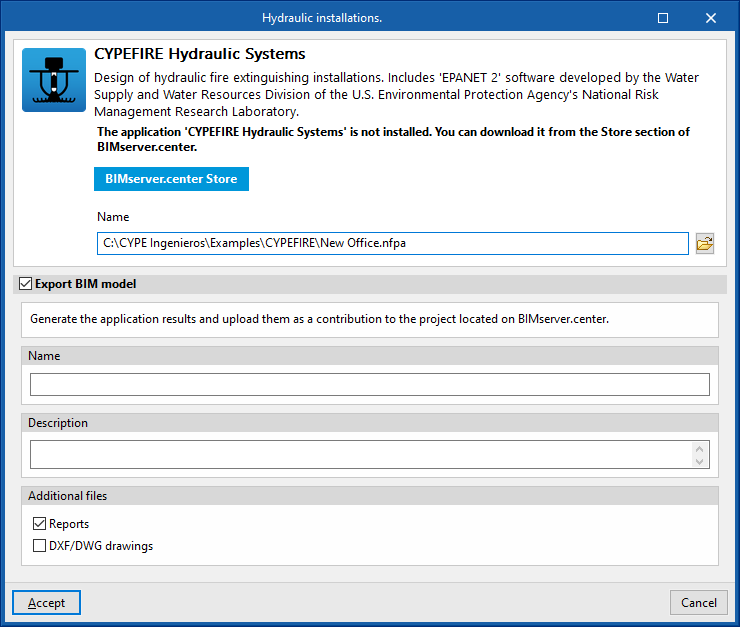Introduction
CYPEFIRE est un logiciel créé pour aider les professionnels pendant le processus de conception des bâtiments et avec lequel il est possible de vérifier la conformité aux règles de sécurité incendie.
Cet outil permet de définir et de valider les systèmes de protection passive (compartimentage, dégagement, propagation extérieure, etc.) et les systèmes de protection active (extincteurs, détecteurs, etc.).
Flux de travail compatibles avec le logiciel
CYPEFIRE, étant un outil Open BIM et connecté à la plateforme BIMserver.center, offre différentes options de flux de travail.
Saisie de données
Définition libre
- Définition des éléments du modèle et de leurs caractéristiques par saisie libre dans CYPEFIRE.
- Définition des éléments du modèle et de leurs caractéristiques dans CYPEFIRE à partir de fonds de plan DXF/DWG, DWF ou d'images (.jpeg, .jpg, .bmp, .wmf).
Importation de modèles BIM
Si l’ouvrage de CYPEFIRE est lié à un projet BIM de la plateforme BIMserver.center, les actions suivantes sont possibles :
- Importation du modèle avec la géométrie d'un bâtiment. Cela permet de générer l'organisation en étages du bâtiment et d'importer la disposition des locaux, pour ensuite créer et attribuer le compartimentage intérieur, définir les cas de propagation extérieure et introduire le reste des éléments (tels que les charges combustibles, les voies d'évacuation, les matériels de lutte contre l'incendie ou les éléments d'intervention des pompiers) en se basant sur cette géométrie. Les options possibles sont les suivantes :
- Importation de modèles conçus dans CYPE Architecture.
- Importation de modèles conçus dans IFC Builder.
- Importation de modèles au format IFC avec IFC Uploader (générés par des logiciels de CAO/BIM tels que Allplan, ArchiCAD et autres).
- Importation de projets conçus dans Autodesk Revit avec le Plugin Open BIM - Revit.
Sortie de résultats
- Exportation de récapitulatifs aux formats HTML, DOCX, PDF, RTF ou TXT.
- Exportation de plans aux formats DWG, DXF et PDF.
- Exportation de l’estimatif au format FIEBDC-3.
- Exportation des informations contenues dans CYPEFIRE vers la plateforme BIMserver.center via des formats IFC. Elles peuvent ainsi être visualisées par les intervenants autorisés du projet. Les informations générées par CYPEFIRE peuvent être utilisées par les logiciels suivants :
- CYPEFIRE Hydraulic Systems
Dimensionnement et conception de réseaux hydrauliques d'extinction des incendies par sprinklers et robinets d’incendie armés (RIA). - Open BIM Signs
Modélisation BIM des solutions de signalisation des bâtiments. - CYPELUX
Simulation d’éclairement des installations d'éclairage normal et de secours.
- CYPEFIRE Hydraulic Systems
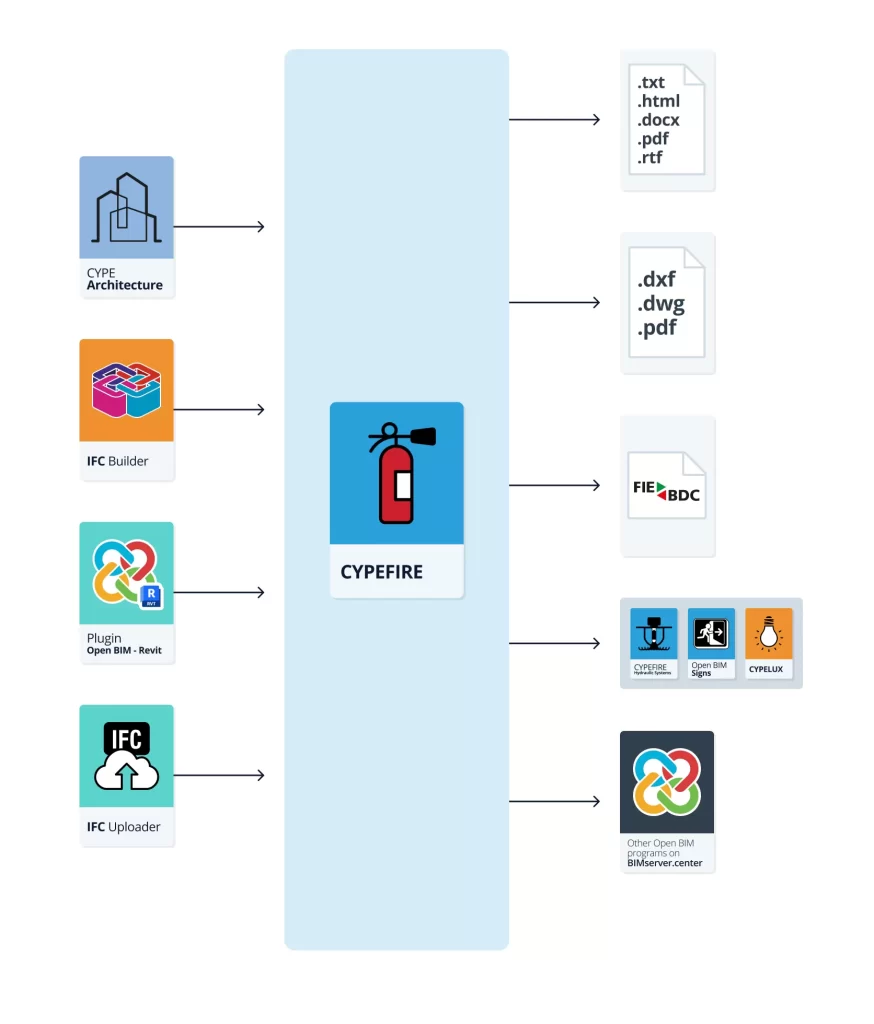
Environnement de travail
L'interface de CYPEFIRE présente deux onglets avec des environnements de travail différenciés : ‘Installation’ et ‘Estimatif’. Ces deux environnements sont similaires à ceux des autres outils de CYPE et disposent d'un système de fenêtres ancrables qui peuvent être personnalisées pour adapter l'espace de travail aux besoins du projet.
Onglet ‘Installation’
L'onglet par défaut activé au démarrage est l'onglet ‘Installation’. Il présente un environnement de travail qui permet de concevoir l'installation de manière simple et rapide, aussi bien dans une vue 3D que dans n'importe quel type de vue 2D (comme les vues de dessus et les élévations). De cette manière, les éléments de l'installation peuvent être introduits en utilisant la vue la plus appropriée à tout moment.
L'onglet présente :
- Une barre d'outils supérieure où se trouvent les outils pour : gérer les caractéristiques générales du modèle ; saisir et éditer les charges combustibles, les éléments de compartimentage, de propagation extérieure, d'évacuation, d’équipements et d'intervention des pompiers ; utiliser les outils d'édition ; effectuer le calcul, la vérification et le dimensionnement de l'installation.
- La zone de modélisation, à droite de l'écran, où tous les éléments du projet sont saisis, édités et affichés.
- Sur le côté gauche, plusieurs panneaux avec des outils pour définir les vues et les niveaux du projet et pour gérer la visibilité des éléments lus et des éléments propres.
Onglet ‘Estimatif’
D'autre part, l'onglet ‘Estimatif’ permet de gérer le métré et l’estimatif des éléments de l'installation (tels que les extincteurs, RIA, systèmes d'alarme ou panneaux de signalisation), et présente :
- Une barre d'outils supérieure contenant les outils de création et d'édition de l’estimatif, ainsi que ceux de gestion et de création de récapitulatifs.
- Une fenêtre graphique avec sa propre barre d'outils, située sur le côté droit, dans laquelle les différents éléments de l’ouvrage peuvent être visualisés.
- Sur le côté gauche, une zone spécifique pour la structuration de l’estimatif.
Gestion des éléments du modèle BIM
L’option suivante est située dans l'onglet ‘Installation’, dans le bloc ‘Modèle BIM’ de la barre d'outils principale :

Modèle BIM
Cette option permet d'accéder à une série de tableaux contenant les informations de tous les éléments disposés dans le modèle. Il est possible d'ajouter, d'éditer, d’effacer ou de réorganiser les éléments suivants :
- Charges combustibles
- Charges combustibles
- Éléments constructifs
- Compartimentage
- Éléments de compartimentage
- Portes coupe-feu
- Établissements
- Secteurs d'incendie
- Escaliers
- Unité d’utilisation
- Locaux à risque
- SAS
- Zones protégées
- Locaux
- Propagation extérieure
- Propagation toiture-façade
- Propagation horizontale
- Propagation verticale
- Dégagement
- Voies d'évacuation
- Origines de l'évacuation
- Sorties d'étage
- Sorties du local à risque
- Panneaux de signalisation
- Équipement
- Robinets d’incendie armés
- Colonnes sèches
- Extincteurs
- Hydrants
- Systèmes d’alarme
- Système de détection
- Panneaux de signalisation des équipements de protection
- Intervention des pompiers
- Voies échelles
- Voies engins
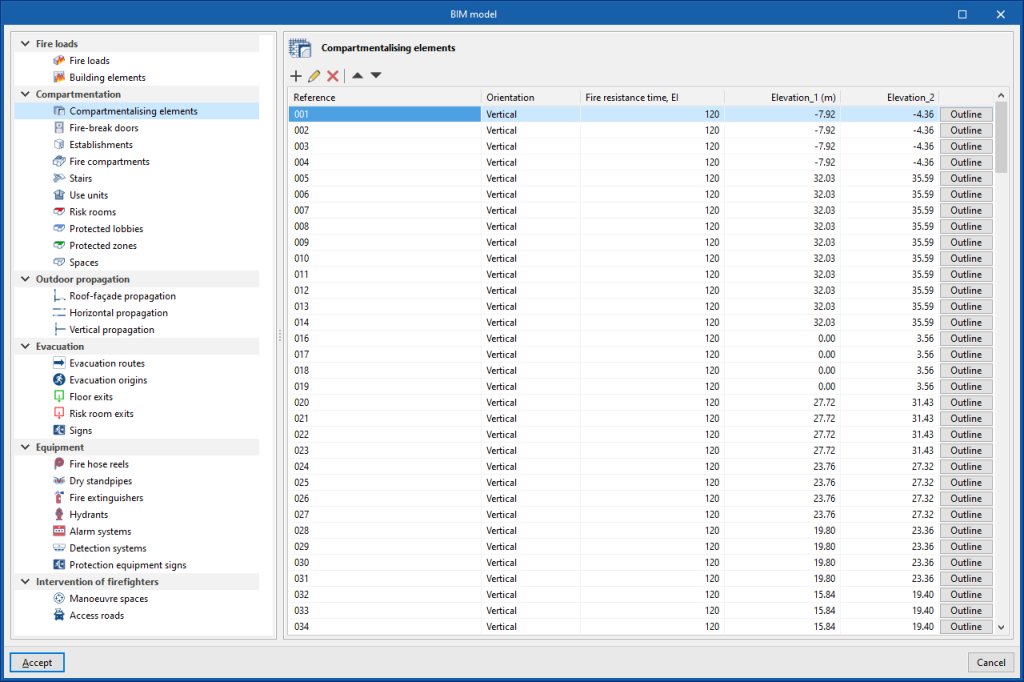
Si des éléments sont disposés graphiquement dans le modèle, tels que les charges combustibles, les cloisons, les éléments d’évacuation, les équipements ou les éléments d'intervention des pompiers, le logiciel permet de consulter leurs données numériques par le biais de ces tableaux, soit en accédant à l'option ‘Modèle BIM’, soit en accédant à l'option ‘Éditer dans la liste’.
Confirguration des options générales
L’option suivante est située dans l'onglet ‘Installation’, dans le bloc ‘Modèle BIM’ de la barre d'outils principale :

Options générales
Cette option permet de configurer les données générales du modèle et les vérifications applicables aux différents éléments, ainsi que de gérer les bibliothèques de matériels de lutte contre l'incendie :
- Données générales
- Options de calcul
- Configuration d'utilisateur
- Configuration des récapitulatifs
- Vérifications
- Vérifications applicables aux établissements
- Vérifications applicables aux secteurs d'incendie
- Vérifications applicables aux escaliers
- Vérifications applicables aux locaux à risque
- Vérifications applicables aux sas
- Vérifications applicables aux zones protégées
- Vérifications applicables au risque de propagation toiture-façade
- Vérifications applicables au risque de propagation horizontale
- Vérifications applicables au risque de propagation verticale
- Matériels de lutte contre l’incendie
- Robinets d’incendie armés
- Colonnes sèches
- Extincteurs
- Hydrants
- Systèmes d’alarme
- Système de détection
Les options disponibles dans ce panneau sont détaillées ci-dessous :
Options de calcul
- Calcul du nombre d'occupants des secteurs d'incendie
Permet d'ajuster les paramètres de calcul du nombre d'occupants dans les secteurs d'incendie du projet :- Majoration du nombre d'occupants
- Occupation théorique :
(Occupation (C), A, B, A + B*( Occupation de calcul - C)
Le nombre d'occupants est calculé à l'aide de l'expression :
Nombre d'occupants = A + B * (Occupation de calcul - C)
- Calcul de la densité de charge combustible
Permet de choisir la formule utilisée pour le calcul de la densité de la charge combustible :- Pouvoir calorifique
- Activité
Configuration d'utilisateur
Permet de modifier l'affichage des erreurs générées par la distribution des matériels de lutte contre l’incendie suivants :
- Robinets d’incendie armés
- Afficher (optionnel)
- Couleur
- Angle d’inclinaison
- Séparation entre lignes
- Extincteurs
- Afficher (optionnel)
- Couleur
- Angle d’inclinaison
- Séparation entre lignes
- Déclencheurs manuels
- Afficher (optionnel)
- Couleur
- Angle d’inclinaison
- Séparation entre lignes
- Valeurs d'installation
Cette option permet de recharger les valeurs par défaut.
Configuration des récapitulatifs
Les récapitulatifs disponibles pour la configuration sont les suivants :
- Compartimentage
- Propagation extérieure
- Dégagement
- Équipement
- Intervention des pompiers
- Résistance au feu
Dans chacun d'entre eux, il est possible d'ajouter des éléments et de rédiger leur description :
- Article
- Description
Vérifications applicables aux établissements
Permet de configurer les vérifications applicables aux établissements du projet. Vous pouvez activer chaque vérification à appliquer, ainsi que renseigner l’article et la description associés à chacun d'eux à l'aide des boutons disponibles à droite de la boîte de dialogue :
- Surface de plancher maximale
- Surface de plancher maximale totale (m2)
- Surface de plancher maximale en superstructure (m2)
- Coefficient par installation de sprinklers
- Coefficient par façade accessible
- Nombre maximal de niveaux en infrastructure
- Occupation maximale
- Densité de charge combustible maximale (Mcal/m2)
Vérifications applicables aux secteurs d'incendie
Permet de configurer les vérifications applicables à chaque type de secteur d’incendie du projet :
- Référence
- Description
- Type de secteur d’incendie (Industriel/ Bâtiment)
- Conditions à remplir
Permet de gérer différents groupes de vérifications applicables dans le secteur d'incendie en fonction des valeurs calculées des grandeurs suivantes :- En fonction de la densité de charge combustible (Mcal/m2)
- En fonction de la hauteur d’évacuation (m)
- Vérifications
Pour activer chaque vérification à appliquer, ainsi que pour renseigner l’article et la description associés à chacun d'eux, vous pouvez utiliser les boutons disponibles sur le côté droit de la boîte de dialogue :- Surface de plancher maximale totale (m2) (optionnel)
- Volume construit maximal (m3) (optionnel)
- Hauteur d’évacuation maximale (m) (optionnel)
- Nombre maximal de niveaux en superstructure (optionnel
- Nombre maximal de niveaux en infrastructure (optionnel)
- Niveaux indépendants :
En activant cette option, le secteur d’incendie ne regroupera que les locaux appartenant au même niveau.
- Dégagement
Permet de fixer les limites des paramètres définissant les voies d'évacuation disposées dans ce type de secteur d'incendie :- Longueur du cheminement et nombre de sorties (optionnel)
- Exigences
Permet de définir les exigences des matériels de lutte contre l'incendie dans ce type de secteur d’incendie :- Robinets d’incendie armés (optionnel)
- Extincteurs (optionnel)
- Déclencheurs manuels (optionnel)
- Systèmes d’alarme (optionnel)
- Sytèmes de détection (optionnel)
- Contrôle des fumées d'incendie (optionnel)
- Colonnes sèches (optionnel)
- Hydrants (optionnel)
- Sprinklers (optionnel)
- Signalisation (optionnel)
- Communication via un sas (optionnel)
- Résistance au feu
Permet de définir la résistance au feu requise des éléments présents dans ce type de secteur d’incendie ou des éléments qui le délimitent par rapport à d'autres espaces :- Éléments porteurs (optionnel)
- Éléments de compartimentage (optionnel)
- Portes de passage entre secteurs (optionnel)
Vérifications applicables aux escaliers
Permet de configurer les vérifications applicables à chaque type d'escalier du projet :
- Référence
- Description
- Prendre en compte la surface comme partie du secteur d'incendie (optionnel)
Cette option permet d'inclure la surface de l'escalier comme partie du secteur d'incendie auquel elle est attribuée. - Conditions à remplir
Permet de gérer différents groupes de vérifications applicables à l'escalier en fonction des valeurs calculées des grandeurs suivantes :- En fonction de la densité de charge combustible (Mcal/m2)
- En fonction de la hauteur d’évacuation (m)
- Vérifications
Pour activer chaque vérification à appliquer, ainsi que pour renseigner l’article et la description associés à chacun d'eux, vous pouvez utiliser les boutons disponibles sur le côté droit de la boîte de dialogue :- Hauteur d'évacuation descendante (optionnel)
- Hauteur d'évacuation ascendante (optionnel)
- Occupation maximale (optionnel)
- Largeur minimale, évacuation descendante (optionnel)
- Largeur minimale, évacuation ascendante (optionnel)
- Nombre maximal d'accès à chaque niveau (optionnel)
- Permettre une communication directe entre les niveaux en infrastructure et les niveaux en superstructure (optionnel)
- Dégagement
Permet de fixer les limites des paramètres définissant les voies d'évacuation disposées dans ce type de secteur d'escalier :- Longueur maximale depuis le palier d'arrivée jusqu'à la sortie du bâtiment (m) (optionnel)
- Exigences
Permet de définir les exigences des matériels de lutte contre l'incendie dans ce type d’escalier :- Contrôle des fumées d'incendie (optionnel)
- Communication via un sas (optionnel)
- Résistance au feu
Permet de définir la résistance au feu requise des éléments présents dans ce type d’escalier ou des éléments qui le délimitent des autres espaces :- Éléments porteurs (optionnel)
- Éléments de compartimentage (optionnel)
- Portes de passage entre secteurs (optionnel)
Vérifications applicables aux locaux à risque
Permet de configurer les vérifications applicables à chaque type de local à risque du projet :
- Référence
- Description
- Prendre en compte la surface comme partie du secteur d'incendie (optionnel)
Cette option permet d'inclure la surface du local à risque comme partie du secteur d'incendie auquel elle est attribuée. - Conditions à remplir
Permet de gérer différents groupes de vérifications applicables dans le local à risque en fonction des valeurs calculées des grandeurs suivantes :- En fonction de la densité de charge combustible (Mcal/m2)
- En fonction de la surface de plancher (m2)
- En fonction du volume construit (m3)
- En fonction de la puissance calorifique (kW)
- En fonction de la puissance électrique apparente (kVA)
- Vérifications
Vous pouvez activer chaque vérification à appliquer, ainsi que renseigner l’article et la description associés à chacun d'eux à l'aide des boutons disponibles à droite de la boîte de dialogue :- Occupation nule (optionnel)
- Coefficient par installation de sprinklers (optionnel)
- Hauteur d’évacuation maximale (m)
- Dégagement
Permet de fixer les limites des paramètres définissant les voies d'évacuation disposées dans ce type de local à risque :- Longueur du cheminement d'évacuation (optionnel)
- Exigences
Permet de définir les exigences des matériels de lutte contre l'incendie dans ce type de local à risque :- Robinets d’incendie armés (optionnel)
- Extincteurs (optionnel)
- Déclencheurs manuels (optionnel)
- Systèmes d’alarme (optionnel)
- Sytèmes de détection (optionnel)
- Contrôle des fumées d'incendie (optionnel)
- Colonnes sèches (optionnel)
- Hydrants (optionnel)
- Sprinklers (optionnel)
- Signalisation (optionnel)
- Communication via un sas (optionnel)
- Résistance au feu
Permet de définir la résistance au feu requise des éléments présents dans ce type de local à risque ou des éléments qui le délimitent des autres espaces :- Éléments porteurs (optionnel)
- Éléments de compartimentage (optionnel)
- Portes de passage entre secteurs (optionnel)
Vérifications applicables aux sas
Permet de configurer les vérifications applicables à chaque type de sas du projet :
- Référence
- Description
- Prendre en compte la surface comme partie du secteur d'incendie (optionnel)
Cette option permet d'inclure la surface du sas comme partie du secteur d'incendie auquel elle est attribuée. - Vérifications
Vous pouvez activer chaque vérification à appliquer, ainsi que renseigner l’article et la description associés à chacun d'eux à l'aide des boutons disponibles à droite de la boîte de dialogue :- Surface de plancher minimale (optionnel)
- Nombre maximal d'accès à chaque niveau (optionnel)
- Exigences
Permet de définir les exigences dans ce type de sas :- Contrôle des fumées d'incendie (optionnel)
- Résistance au feu
Permet de définir la résistance au feu requise des éléments présents dans ce type de sas ou des éléments qui le délimitent des autres espaces :- Éléments porteurs (optionnel)
- Éléments de compartimentage (optionnel)
- Portes de passage entre secteurs (optionnel)
Vérifications applicables aux zones protégées
Permet de configurer les vérifications applicables à chaque type de zone protégée du projet :
- Référence
- Description
- Prendre en compte la surface comme partie du secteur d'incendie (optionnel)
Cette option permet d'inclure la surface de la zone protégée comme partie du secteur d'incendie auquel elle est attribuée. - Conditions à remplir
Permet de gérer différents groupes de vérifications applicables dans la zone protégée en fonction des valeurs calculées des grandeurs suivantes :- En fonction de la hauteur d’évacuation (m)
- Dégagement
Permet de fixer les limites des paramètres définissant les voies d'évacuation disposées dans ce type de zone protégée :- Longueur du cheminement et nombre de sorties (optionnel)
- Exigences
Permet de définir les exigences dans ce type de zone protégée :- Contrôle des fumées d'incendie (optionnel)
- Résistance au feu
Permet de définir la résistance au feu requise des éléments présents dans ce type de zone protégée ou des éléments qui la délimitent par rapport à d'autres espaces :- Éléments porteurs (optionnel)
- Éléments de compartimentage (optionnel)
- Portes de passage entre secteurs (optionnel)
Vérifications applicables au risque de propagation toiture-façade
Permet de configurer les vérifications applicables à cas de propagation toiture-façade définis dans le projet :
- Conditions à remplir
Permet de gérer les différentes vérifications applicables en fonction de la hauteur d'évacuation :- En fonction de la hauteur d’évacuation (m)
- Description
- Vérifications
L'activation de l'option permet d'appliquer la vérification indiquée. De plus, il est possible de renseigner l’article et le description associés en utilisant le bouton disponible sur le côté droit de la boîte de dialogue :- Distance horizontale minimale (m) (optionnel)
- Hauteur (m) / Distance minimale (m)
- Distance horizontale minimale (m) (optionnel)
Vérifications applicables au risque de propagation horizontale
Permet de configurer les vérifications applicables aux cas de propagation horizontale définis dans le projet :
- Conditions à remplir
Permet de gérer les différentes vérifications applicables en fonction de la hauteur d'évacuation :- EEn fonction de la hauteur d’évacuation (m)
- Description
- Vérifications
L'activation de l'option permet d'appliquer la vérification indiquée. De plus, il est possible de renseigner l’article et le description associés en utilisant le bouton disponible sur le côté droit de la boîte de dialogue :- Distance horizontale minimale (m) (optionnel)
- Angle (degrés) / Distance minimale (m)
- Distance horizontale minimale (m) (optionnel)
Vérifications applicables au risque de propagation verticale
Permet de configurer les vérifications applicables aux cas de propagation verticale définis dans le projet :
- Conditions à remplir
Permet de gérer les différentes vérifications applicables en fonction de la hauteur d'évacuation :- En fonction de la hauteur d’évacuation (m)
- Description
- Vérifications
L'activation de l'option permet d'appliquer la vérification indiquée. De plus, il est possible de renseigner l’article et le description associés en utilisant le bouton disponible sur le côté droit de la boîte de dialogue :- Distance verticale minimale (m) (optionnel)
Voie d’évacuation
Permet de configurer les vérifications applicables aux voies d’évacuation définies dans le projet :
- Vérifications
Vous pouvez activer chaque vérification à appliquer, ainsi que renseigner l’article et la description associés à chacun d'eux à l'aide des boutons disponibles à droite de la boîte de dialogue :- Référence
- Largeur minimale :
Définit une valeur de largeur minimale en général et pour les valeurs d'occupation indiquées.- Largeur minimale
- Occupation / Largeur minimale (m)
- largeur
Définit le paramètre permettant de calculer la largeur des voies d'évacuation :- Coefficient A :
La largeur est calculée à l'aide de l'expression suivante :
Largeur = Nombre de personnes / Coefficient A
- Coefficient A :
Vérifications applicables à la voie échelle
Permet de configurer les vérifications applicables à la voie échelle définie dans le projet :
- Conditions à remplir
- En fonction de la hauteur d’évacuation (m)
- Appliquer la vérification (optionnel)
- Description
- Vérifications
Vous pouvez activer chaque vérification à appliquer, ainsi que renseigner l’article et la description associés à chacun d'eux à l'aide des boutons disponibles à droite de la boîte de dialogue :- Largeur minimale (m) (optionnel)
- Espacement maximal par rapport au bâtiment (m) (optionnel)
- Distance maximale jusqu'à l'accès principal au bâtiment (m) (optionnel)
Vérifications applicables à la voie engin
Permet de configurer les vérifications applicables à la voie engin définie dans le projet :
- Conditions à remplir
- En fonction de la hauteur d’évacuation (m)
- Appliquer la vérification (optionnel)
- Description
- Vérifications
- Largeur utilisable minimale (m) (optionnel)
Robinets d’incendie armés
Permet d'accéder au tableau des typologies de robinets d’incendie armés. Les paramètres suivants sont définis pour chacun d'entre eux :
- Référence
- Diamètre nominal (mm)
Colonnes sèches
Permet d'accéder au tableau des typologies de colonnes sèches. Les paramètres suivants sont définis pour chacun d'entre eux :
- Référence
- Diamètre du raccord (mm)
- Type de prise (Prise d'alimentation en façade / Prise d'incendie intérieure)
Extincteurs
Permet d'accéder au tableau des typologies d’extincteurs. Les paramètres suivants sont définis pour chacun d'entre eux :
- Référence
- Agent extincteur (Poussière chimique / CO2 / À eau pulvérisée)
- Tupe d’extincteur (Portable / Avec chariot)
- Efficacité (A / B / C / F)
Hydrants
Permet d'accéder au tableau des typologies d’hydrants. Les paramètres suivants sont définis pour chacun d'entre eux :
- Référence
- Type (Poteau d'incendie / Bouche d'incendie enterrée)
- Nombre de sorties
- Diamètre nominal (mm)
Systèmes d’alarme
Permet d'accéder au tableau des typologies de systèmes d’alarme. Les paramètres suivants sont définis pour chacun d'entre eux :
- Référence
- Type d’alarme (Déclencheur manuel / Dispositif optique / Dispositif acoustique)
Systèmes de détection
Permet d'accéder au tableau des typologies de systèmes de détection. Les paramètres suivants sont définis pour chacun d'entre eux :
- Référence
- Type de détecteur (De fumées / De chaleur)
Importation de données provenant de réglementations
Afin de définir les données générales, les vérifications de chaque élément et les matériels de lutte contre l'incendie, le logiciel permet d'importer des données provenant de différentes réglementations à l'aide des options disponibles sur le côté droit du panneau.
Dans le cas des matériels de lutte contre l'incendie, il génère de nouvelles entrées dans les tableaux de chaque équipement, en respectant les entrées existantes. Si une entrée existante a la même référence que celle obtenue par l'importation, le logiciel la respectera sans générer une nouvelle entrée ni effectuer de substitution de données.
Gestion des catalogues d'éléments
Les catalogues d'éléments du modèle peuvent être gérés dans l'onglet ‘Installation’, à partir de l'option ‘Catalogues’ située dans le bloc ‘Modèle BIM’ de la barre d'outils principale :

Catalogues de fabricants
Dans la partie supérieure de la boîte de dialogue, il est possible de gérer les catalogues de fabricants disponibles dans le projet. Dans chacun d'entre eux, les informations peuvent être téléchargées, actualisées ou effacées :
- Fabricant
- Télécharger
Télécharge le catalogue du fabricant sélectionné. Les produits du catalogue seront disponibles dans le projet. - Actualiser
Met à jour le catalogue du fabricant sélectionné avec la dernière version, en supprimant la version téléchargée dans le projet. - Effacer
Efface le catalogue du fabricant sélectionné. Les produits du catalogue ne seront plus disponibles dans le projet.
Connexion avec Open BIM Database
Au bas de la boîte de dialogue, le logiciel permet à l'utilisateur de se connecter avec son compte et son mot de passe Open BIM Database.
Introduction de charges combustibles
Le logiciel permet d'introduire des charges combustibles dans le modèle et de calculer la densité de la charge combustible dans chacun des compartiments du bâtiment. Cela affecte ensuite les vérifications qui y sont effectuées, pouvant varier en fonction de la valeur de la densité de charge combustible calculée.
Les éléments suivants peuvent être définis et saisis dans le bloc ‘Charges combustibles’ de la barre d'outils principale, situé dans l'onglet ‘Installation’ :

Élément combustible
Cette option permet d'introduire des éléments combustibles dans le modèle, tels que des entassements de matériel ou des espaces de stockage pour différents produits. Pour ce faire, son volume est défini en entrant sa forme en vue de dessus et sa hauteur, et les paramètres du matériau combustible sont établis.
- Référence
- Hauteur (m)
- Surface (m2)
Ces données peuvent être visualisées et modifiées une fois que l'élément combustible a été introduit dans le modèle. Si nécessaire, sa valeur peut être forcée en utilisant le bouton « Bloquer/débloquer la valeur de ‘Surface’ ». - Masse (kg)
- Combustible
Permet de définir les paramètres du matériau combustible :- Référence
- Pouvoir calorifique (Mcal/kg)
- Ci
- Ra
- Densité de charge combustible, qsi (Mcal/m2)
- Charge combustible par m3, qvi (Mcal/m3)
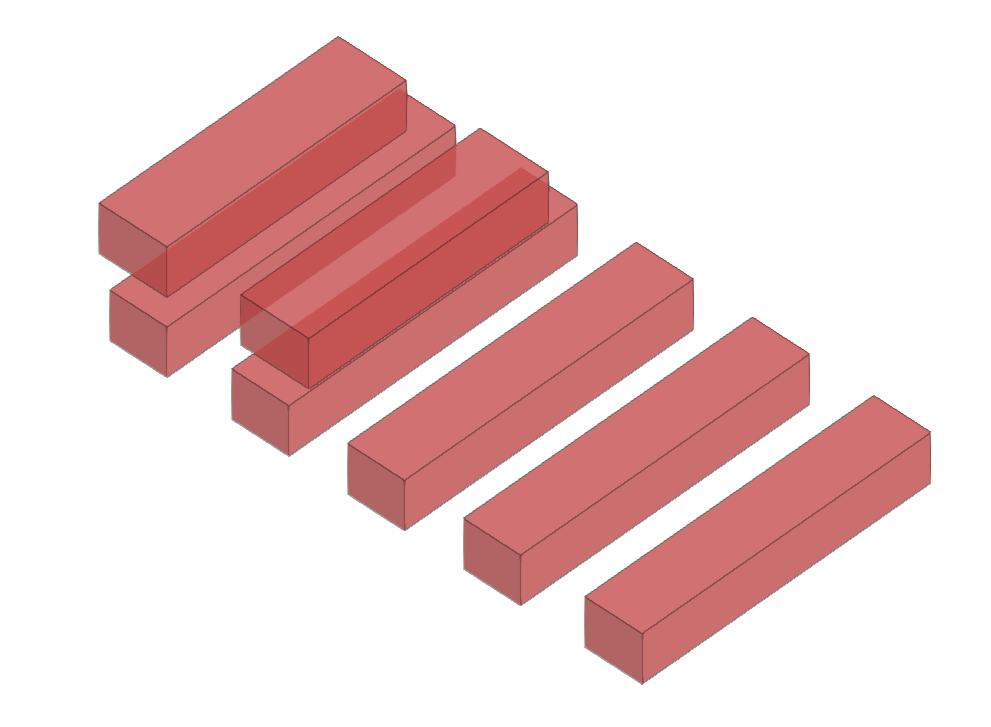
Liste des produits combustibles
Le logiciel dispose d'une aide sur le côté droit du panneau pour ‘Attribuer’ ces données à partir de la sélection effectuée dans une liste de produits combustibles.
Il est possible de configurer cette liste de produits combustibles en saisissant manuellement les données dans le tableau, ainsi qu'en les important ou en les exportant vers un fichier sur disque au format CFG à l'aide des options correspondantes.
Élément constructif
Cette option permet d'introduire des éléments constructifs composés de produits combustibles. Pour ce faire, sa géométrie est définie en introduisant son tracé dans la vue de dessus et sa hauteur, et les paramètres du matériau combustible de chacune des couches qui les composent sont établis :
- Référence
- Hauteur initiale (m)
- Hauteur finale (m)
- Ajustement
- Le mur se trouve à droite de la ligne introduite.
- Le mur se trouve centré sur la ligne introduite.
- Le mur se trouve à gauche de la ligne introduite.
- Couches
Permet de définir les couches de matériaux combustibles qui composent l'élément constructif.- Référence
- Épaisseur de la couche (m)
- Combustible
Définit les paramètres du matériau combustible :- Référence
- Pouvoir calorifique (Mcal/kg)
- Ci
- Densité (kg/m3)
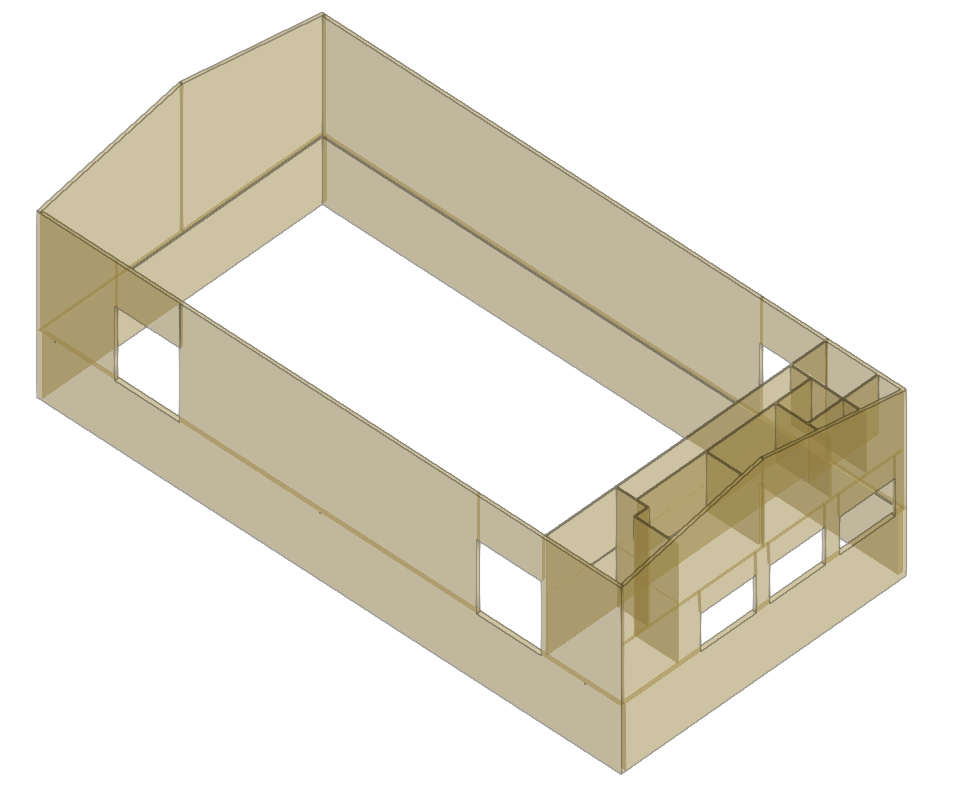
Liste des produits combustibles
Comme pour les éléments combustibles, le logiciel dispose d'une aide sur le côté droit du panneau d'édition de chaque couche pour ‘Attribuer’ ces données à partir de la sélection faite dans une liste de produits combustibles.
Après la saisie des charges combustible et le calcul de l’ouvrage, la valeur de la densité de charge combustible calculée peut être consultée dans le panneau d'édition de chacun des compartiments. Ces panneaux sont accessibles à partir des options ‘Modèle BIM’ ou ‘Éditer dans la liste’.
Définition du compartimentage intérieur
Le compartimentage intérieur est l'un des principaux éléments de la lutte contre la propagation d’un incendie. Le logiciel permet de réaliser le compartimentage coupe-feu du bâtiment, y compris sa sectorisation, comme moyen de protection passive. De cette manière, les espaces seront séparés du reste des compartiments par des éléments constructifs résistants au feu pendant une période donnée. Le compartimentage intérieur a pour but d'empêcher la propagation du feu d'un compartiment à l'autre.
Les éléments suivants peuvent être définis et saisis dans le bloc ‘Compartimentage’ de la barre d'outils principale, situé dans l'onglet ‘Installation’ :

Paroi verticale
Permet d'insérer manuellement une paroi verticale dans le modèle. À cette fin, les caractéristiques suivantes sont définies :
- Référence
- Durée de résistance au feu, EI (min)
- Mur mitoyen (optionnel)
Cette option permet d'indiquer que l'élément de cloison est la limite du bâtiment. - Mode d’introduction (Par polyligne / Par points)
- Hauteur (m)
Paroi horizontale
Permet d'insérer manuellement une paroi horizontale dans le modèle. À cette fin, les caractéristiques suivantes sont définies :
- Référence
- Durée de résistance au feu, EI (min)
Porte coupe-feu
Permet d'insérer manuellement une porte coupe-feu dans le modèle. À cette fin, les caractéristiques suivantes sont définies :
- Intégrité, E
- Isolation, I (optionnel)
- Durée de résistance au feu (min)
- Largeur (m)
- Hauteur (m)
Les portes coupe-feu doivent être installées sur des parois verticales qui ont été introduites au préalable.
De cette manière, il n'est pas nécessaire de saisir manuellement les parois et les portes coupe-feu. Pour que le logiciel les génère automatiquement, l'attribution des locaux aux compartiments doit avoir été effectuée au préalable.
L'application distingue les types de compartiments suivants :
- Secteurs d’incendie
- Établissements
- Unités d’utilisation
- Escaliers
- Locaux à risque
- Sas
- Zones protégées
Secteur d'incendie
Permet d'introduire un secteur d'incendie dans le modèle et de définir ses caractéristiques :
- Référence
Permet de saisir la référence du secteur d'incendie. - Locaux
Permet de consulter les locaux qui sont attribués au secteur d’incendie. Pour les attribuer au secteur d’incendie, il faut utiliser l'option ‘Attribuer’ du bloc ‘Compartimentage’ de l'interface générale. Le logiciel affiche un tableau reprenant la référence de ces locaux et le niveau où ils se trouvent :- Référence, Niveau
- Couleur
Permet de définir la couleur de représentation du secteur d’incendie. - Données générales
- Configuration
Permet de sélectionner les vérifications applicables au secteur d’incendie. Celles-ci peuvent être créées et éditées à partir des ‘Options générales’ du bloc ‘Modèle BIM’ de l'interface générale. - Activité (optionnel)
Permet de définir l'activité du secteur d’incendie. Cette option n'apparaît que si les vérifications applicables aux secteurs d’incendie de type ‘Industriel’ ont été sélectionnées. - Densité de charge combustible (Mcal/m2)
Permet de saisir la valeur de la densité de charge combustible du secteur d'incendie. Si des charges combustibles ont été définies dans le modèle, un clic sur l'icône correspondante permet d'accéder à la fenêtre ‘Justification de la densité de charge combustible’, qui affiche les informations relatives aux éléments combustibles et aux éléments constructifs insérés. - Surface de plancher en superstructure (m2), Surface de plancher en infrastructure (m2), Hauteur d’évacuation (m)
Permet de consulter les valeurs de ces paramètres obtenues à partir du modèle ou de renseigner directement leur valeur. Si l'icône du cadenas est déverrouillée, le logiciel mettra à jour la valeur de chaque paramètre lors du calcul du modèle. S'il est verrouillé, il n'y aura pas de mise à jour de la valeur lors du calcul. - Installation automatique d'extinction (optionnel)
Permet de déclarer l'existence d'une installation d'extinction automatique dans le secteur d'incendie. - Système de contrôle des fumées (optionnel)
Permet de déclarer l'existence d'un système de contrôle des fumées dans le secteur d'incendie. - Façade accesible (optionnel)
Permet de déclarer l'existence d’une façade accessible dans le secteur d'incendie. - Sans limite de surface
Permet d'indiquer que le secteur n'a pas de limite de surface, désactivant ainsi les vérifications qui y sont liées.
- Configuration
- Vérifications
Affiche les vérifications effectuées sur le secteur d’incendie à partir des données indiquées dans son panneau d'édition. Pour éditer ces vérifications, il faut accéder aux ‘Options générales’ dans le bloc ‘Modèle BIM’ de l'interface générale. De plus, un rapport des vérifications effectuées sur le secteur incendie peut être obtenu grâce à l'option suivante :- Consulter les vérifications
Établissements
Permet d'introduire un établissement dans le modèle et de définir ses caractéristiques. Les établissements sont des zones du bâtiment qui regroupent les différents secteurs d’incendie conçus et gérés par le même propriétaire :
- Référence
Permet de saisir la référence de l'établissement. - Secteur d’incendie
Affiche un tableau avec les secteurs d'incendie définis. L'activation des cases correspondantes indique les secteurs d'incendie associés à l'établissement sélectionné.
Unités d’utilisation
Permet d'introduire des unités d'utilisation dans le modèle et de définir leurs caractéristiques :
- Référence
Permet de saisir la référence de l'unité d'utilisation. - Couleur
Permet de définir la couleur de représentation de l'unité d'utilisation. - Densité d’occupation (personnes/m2)
Permet de saisir la densité d’occupation de l'unité d'utilisation. - Locaux
Permet de consulter les locaux qui sont attribués à l’unité d’utilisation. Pour les attribuer à l’unité d’utilisation, il faut utiliser l'option ‘Attribuer’ du bloc ‘Compartimentage’ de l'interface générale. Le logiciel affiche un tableau reprenant la référence de ces locaux et le niveau où ils se trouvent :- Référence, Niveau
Escaliers
Permet d'introduire des escaliers dans le modèle et de définir leurs caractéristiques :
- Référence
Permet de saisir la référence de l'escalier. - Locaux
Permet de consulter les locaux qui sont attribués à l’escalier. Pour les attribuer à l’escalier, il faut utiliser l'option ‘Attribuer’ du bloc ‘Compartimentage’ de l'interface générale. Le logiciel affiche un tableau reprenant la référence de ces locaux et le niveau où ils se trouvent :- Référence, Niveau
- Couleur
Permet de définir la couleur de représentation de l'escalier. - Données générales
- Vérification
Permet de sélectionner les vérifications applicables à l’escalier. Celles-ci peuvent être créées et éditées à partir des ‘Options générales’ du bloc ‘Modèle BIM’ de l'interface générale. - Sens de l'évacuation (Descendant / Ascendant)
Permet de définir si le sens de l'évacuation de l'escalier est descendant ou ascendant. - Utilisation prévue
Permet de sélectionner les vérifications applicables au secteur d’incendie. Celles-ci peuvent être créées et éditées à partir des ‘Options générales’ du bloc ‘Modèle BIM’ de l'interface générale. - Densité de charge combustible (Mcal/m2), Hauteur d’évacuation (m), Largeur au palier d'arrivée (m), Nombre de personnes y bénéficiant, Surface utile (m2)
Permet de consulter les valeurs de ces paramètres obtenues à partir du modèle ou de renseigner directement leur valeur. Si l'icône du cadenas est déverrouillée, le logiciel mettra à jour la valeur de chaque paramètre lors du calcul du modèle. S'il est verrouillé, il n'y aura pas de mise à jour de la valeur lors du calcul. - Système de contrôle des fumées (optionnel)
Permet de déclarer l'existence d'un système de contrôle des fumées dans l’escalier.
- Vérification
- Vérifications
Affiche les vérifications effectuées sur le secteur d’incendie à partir des données indiquées dans son panneau d'édition. Pour éditer ces vérifications, il faut accéder aux ‘Options générales’ dans le bloc ‘Modèle BIM’ de l'interface générale. De plus, un rapport des vérifications effectuées sur le secteur incendie peut être obtenu grâce à l'option suivante :- Consulter les vérifications
Locaux à risque
Permet d'introduire des locaux à risque dans le modèle et de définir leurs caractéristiques :
- Référence
Permet de saisir la référence du local à risque. - Locaux
Permet de consulter les locaux qui sont attribués à un local à risque. Pour les attribuer à un local à risque, il faut utiliser l'option ‘Attribuer’ du bloc ‘Compartimentage’ de l'interface générale. Le logiciel affiche un tableau reprenant la référence de ces locaux et le niveau où ils se trouvent :- Référence, Niveau
- Couleur
Permet de définir la couleur de représentation de l'escalier. - Données générales
- Configuration
Permet de sélectionner les vérifications applicables au local à risque. Celles-ci peuvent être créées et éditées à partir des ‘Options générales’ du bloc ‘Modèle BIM’ de l'interface générale. - Densité de charge combustible (Mcal/m2), Surface de plancher (m2), Volume (m3), Puissance (kW), Puissance apparente (kVA)
Permet de consulter les valeurs de ces paramètres obtenues à partir du modèle ou de renseigner directement leur valeur. Si l'icône du cadenas est déverrouillée, le logiciel mettra à jour la valeur de chaque paramètre lors du calcul du modèle. S'il est verrouillé, il n'y aura pas de mise à jour de la valeur lors du calcul. - Installation automatique d'extinction (optionnel)
Permet de déclarer l'existence d'une installation automatique d'extinction dans le local à risque. - Système de contrôle des fumées (optionnel)
Permet de déclarer l'existence d'un système de contrôle des fumées dans le local à risque.
- Configuration
- Vérifications
Affiche les vérifications effectuées sur le secteur d’incendie à partir des données indiquées dans son panneau d'édition. Pour éditer ces vérifications, il faut accéder aux ‘Options générales’ dans le bloc ‘Modèle BIM’ de l'interface générale. De plus, un rapport des vérifications effectuées sur le secteur incendie peut être obtenu grâce à l'option suivante :- Consulter les vérifications
Sas
Permet d'introduire des sas dans le modèle et de définir leurs caractéristiques :
- Référence
Permet de saisir la référence du sas. - Locaux
Permet de consulter les locaux qui sont attribués au sas. Pour les attribuer au sas, il faut utiliser l'option ‘Attribuer’ du bloc ‘Compartimentage’ de l'interface générale. Le logiciel affiche un tableau reprenant la référence de ces locaux et le niveau où ils se trouvent :- Référence, Niveau
- Couleur
Permet de définir la couleur de représentation du sas. - Données générales
- Configuration
Permet de sélectionner les vérifications applicables au sas. Celles-ci peuvent être créées et éditées à partir des ‘Options générales’ du bloc ‘Modèle BIM’ de l'interface générale. - Occupation, Surface de plancher (m2)
Permet de consulter les valeurs de ces paramètres obtenues à partir du modèle ou de renseigner directement leur valeur. Si l'icône du cadenas est déverrouillée, le logiciel mettra à jour la valeur de chaque paramètre lors du calcul du modèle. S'il est verrouillé, il n'y aura pas de mise à jour de la valeur lors du calcul. - Système de contrôle des fumées (optionnel)
Permet de déclarer l'existence d'un système de contrôle des fumées dans le sas.
- Configuration
- Vérifications
Affiche les vérifications effectuées sur le secteur d’incendie à partir des données indiquées dans son panneau d'édition. Pour éditer ces vérifications, il faut accéder aux ‘Options générales’ dans le bloc ‘Modèle BIM’ de l'interface générale. De plus, un rapport des vérifications effectuées sur le secteur incendie peut être obtenu grâce à l'option suivante :- Consulter les vérifications
Zones protégées
Permet d'introduire des zones protégées dans le modèle et de définir leurs caractéristiques. Les zones protégées sont des espaces délimités par des éléments de compartimentage résistants au feu, conçus pour permettre aux utilisateurs d'évacuer le bâtiment et même de rester à l'intérieur si nécessaire :
- Référence
Permet de saisir la référence de la zone protégée. - Locaux
Permet de consulter les locaux qui sont attribués à la zone protégée. Pour les attribuer à la zone protégée, il faut utiliser l'option ‘Attribuer’ du bloc ‘Compartimentage’ de l'interface générale. Le logiciel affiche un tableau reprenant la référence de ces locaux et le niveau où ils se trouvent :- Référence, Niveau
- Couleur
Permet de définir la couleur de représentation de la zone protégée. - Données générales
- Configuration
Permet de sélectionner les vérifications applicables à la zone protégée. Celles-ci peuvent être créées et éditées à partir des ‘Options générales’ du bloc ‘Modèle BIM’ de l'interface générale. - Surface de plancher (m2), Hauteur d’évacuation (m)
Permet de consulter les valeurs de ces paramètres obtenues à partir du modèle ou de renseigner directement leur valeur. Si l'icône du cadenas est déverrouillée, le logiciel mettra à jour la valeur de chaque paramètre lors du calcul du modèle. S'il est verrouillé, il n'y aura pas de mise à jour de la valeur lors du calcul. - Système de contrôle des fumées (optionnel)
Permet de déclarer l'existence d'un système de contrôle des fumées dans la zone protégée.
- Configuration
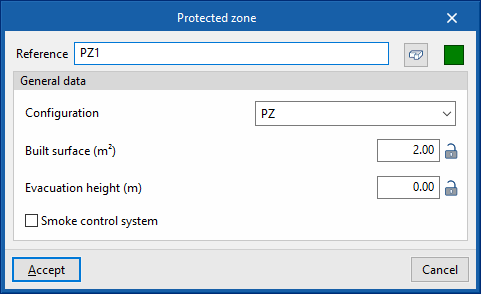
- Vérifications
Affiche les vérifications effectuées sur le secteur d’incendie à partir des données indiquées dans son panneau d'édition. Pour éditer ces vérifications, il faut accéder aux ‘Options générales’ dans le bloc ‘Modèle BIM’ de l'interface générale. De plus, un rapport des vérifications effectuées sur le secteur incendie peut être obtenu grâce à l'option suivante :- v
Local
Permet d'insérer des locaux dans le modèle et de définir leurs caractéristiques.
- Référence
Permet de saisir la référence du local. - Niveau
Permet de saisir le niveau auquel le local est attribué. - Données générales
- Hauteur (m)
Hauteur du volume du local. - Surface de plancher (m)
Paramètre calculé par le logiciel. - Surface utile (m2)
- Volume (m3)
Paramètre calculé par le logiciel. - Cote sur le terrain naturel (m)
Cote à laquelle la partie inférieure du volume du local est placée terrain naturel.
- Hauteur (m)
- Calcul de l’occupation
Permet de saisir l'occupation du local en fonction de la densité d’occupation ou du nombre d'occupants.- Densité d’occupation (personnes/m2) / Nombre de personnes (personnes)
- Cheminements d'évacuation
Permet de consulter un tableau avec les valeurs des paramètres associés aux cheminements d'évacuation du local. Si l'icône du cadenas est déverrouillée, le logiciel mettra à jour la valeur de chaque paramètre lors du calcul du modèle. S'il est verrouillé, il n'y aura pas de mise à jour de la valeur lors du calcul.- Pcalc, Nombre de sorties, Longueur 1, Longueur 2
Importation de locaux à partir du modèle BIM et attribution de l'occupation
Lorsqu'un nouvel ouvrage est démarré et lié à un projet de BIMserver.center avec un modèle géométrique comprenant des informations des locaux, ou lorsque le modèle est mis à jour, l'application lance un assistant qui permet d'entrer le nombre d'occupants pour chacun des locaux. Cela peut se faire par ‘Référence’ ou par ‘Type de local’. L'occupation peut être donnée par ‘Nombre de personnes’ ou en indiquant la ‘Densité d'occupation’.
Attribuer
Permet d'attribuer des locaux à un ou plusieurs compartiments. Pour ce faire, il ouvre une fenêtre d'attribution dans laquelle le type de compartiment est sélectionné. Les compartiments suivants sont disponibles pour l’attribution de locaux :
- Secteur d’incendie
- Escalier
- Unité d’utilisation
- Local à risque
- Sas
- Zone protégée
Pour que les différents types de compartiments soient disponibles, ils doivent d'abord être créés via les autres options du bloc ‘Compartimentage’ ou via l'option ‘Modèle BIM’ de l'interface générale.
Ensuite, les locaux à attribuer aux compartiments choisis sont sélectionnées dans le modèle.
L'attribution effectuée peut être visualisée à l'écran grâce à l'infobulle qui apparaît en passant le curseur sur l’aire de travail.
Supprimer
Permet de supprimer l'attribution des locaux à un ou plusieurs compartiments.
Tout d'abord, les compartiments dont l'attribution de locaux doit être supprimée sont sélectionnés dans la boîte de dialogue :
- Secteur d’incendie
- Escalier
- Unité d’utilisation
- Local à risque
- Sas
- Zone protégée
Puis, les locaux à supprimer sont sélectionnés dans le modèle.
Définition de la propagation extérieure
L'un des facteurs les plus dangereux en cas d'incendie est la propagation extérieure du feu aux autres niveaux. Pour minimiser cette possibilité, le logiciel comprend une série de vérifications minimales d’espacement ainsi que des obstacles pour empêcher la propagation rapide du feu vers l'extérieur.
Les trois types de propagation extérieure qui peuvent être vérifiés peuvent être définis et saisis dans le bloc ‘Compartimentage’ de la barre d'outils principale, situé dans l’onglet ‘Installation’ :

Propagation horizontale
Permet d'introduire les cas de propagation extérieure horizontale. Dans chaque cas, les mesures et les distances minimales nécessaires pour empêcher la propagation du feu entre les façades en vis-à-vis sont vérifiées en fonction de l'angle qui les sépare :
- Référence
Permet de saisir la référence du cas de propagation horizontale. - Angle (degrés)
Permet d’entrer la mesure de l'angle entre les façades en vis-à-vis. - Espacement horizontal, d (m)
Permet d'indiquer l’espacement horizontal entre les façades en vis-à-vis. - Bâtiments contigus et différents (optionnel)
En activant cette option, vous pouvez spécifier qu'il s'agit d'un cas de propagation entre des bâtiments contigus et différents, en faisant varier la mesure de la valeur d’espacement horizontal. - Vérifications
Permet de consulter les vérifications effectuées dans le cas défini de propagation horizontale.
Propagation verticale
Permet d'introduire les cas de propagation extérieure verticale. Dans chaque cas, les mesures et les distances minimales nécessaires pour empêcher la propagation de l'incendie aux niveaux supérieurs du bâtiment sont vérifiées.
- Référence
Permet de saisir la référence du cas de propagation verticale. - Espacement entre la toiture et l'ouverture en façade, b (m)
- Espacement vertical, d (m)
Permet d'indiquer l’espacement vertical entre les façades en vis-à-vis. - Vérifications
Permet de consulter les vérifications effectuées dans le cas défini de propagation verticale.
Propagation toiture-façade
Permet d'introduire les cas de propagation extérieure toiture-façade. Dans chaque cas, les mesures et les distances minimales nécessaires pour empêcher la propagation de l'incendie par la toiture à une façade voisine sont vérifiées.
- Référence
Permet de saisir la référence du cas de propagation toiture-façade. - Espacement entre la toiture et l'ouverture en façade, h (m)
Permet d’entrer dans la mesure entre la toiture et l'ouverture dans la façade voisine. - Espacement horizontal, d (m)
Permet d'indiquer l’espacement horizontal entre l'ouverture de toiture et la façade voisine. - Vérifications
Permet de consulter les vérifications effectuées dans le cas défini de propagation toiture-façade.
Définition de l'évacuation
Les vérifications relatives à l'évacuation des différentes zones des bâtiments et des établissements sont les principales mesures de sauvegarde de la vie des occupants et des travailleurs. CYPEFIRE dispose de tous les outils possibles pour vérifier et concevoir les voies d'évacuation nécessaires.
Les principales fonctionnalités du logiciel pour la vérification et la conception des voies d'évacuation se trouvent dans le bloc ‘Dégagement’ de la barre d'outils principale, situé dans l'onglet ‘Installation’ :

Voie d’évacuation
Permet d'introduire des voies d'évacuation dans le modèle. La disposition des voies d'évacuation définit les cheminements permettant de répondre aux exigences de distance et de nombre de sorties minimales définies dans le projet.
- Type
Permet de sélectionner le type de voie d'évacuation. Ceux-ci peuvent être créés et édités à partir des ‘Options générales’ dans le bloc ‘Modèle BIM’ de l'interface générale. - Largeur (m)
Permet de définir la largeur de la voie d'évacuation. - Ajustement
Le logiciel propose différents paramètres géométriques pour l'introduction de la voie d'évacuation dans le modèle :- Segment
Introduit une voie d'évacuation au moyen d'un segment indépendant défini par son point initial et final. - Polyligne
Introduit une voie d'évacuation à segments multiples au moyen d'une polyligne définie par une ligne polygonale de points.
- Segment
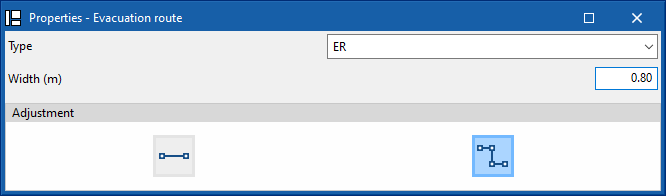
Origine de l'évacuation
Permet de saisir une origine de l'évacuation dans le modèle. Les origines de l'évacuation sont utilisées pour associer l'occupation (ou une partie de celle-ci) d'un espace à une voie d'évacuation précédemment saisie, et ainsi vérifier les cheminements, les longueurs et les sorties.
Cet outil peut être utilisé pour envisager l'évacuation des espaces qui, en raison de leurs caractéristiques, ne nécessitent pas de voie d'évacuation à l'intérieur (logements) ou qui, en raison de leur taille ou de leur géométrie, n'en nécessitent pas non plus.
Il peut également être utilisé pour répartir l'occupation d'un espace unique sur différents tronçons de la voie d'évacuation.
Sortie
Le logiciel permet d'insérer dans le modèle différents types de sorties (‘Sortie d'étage’ et ‘Sortie de local à risque’) qui définissent la fin d'un type de cheminement d'évacuation. Elles sont associées à un point donné d'une voie d'évacuation précédemment saisie.
- Sortie d'étage
Cette option permet de sélectionner un point sur une voie d'évacuation pour fournir une sortie d’étage dans le modèle. - Sortie du local à risque
Cette option permet de sélectionner un point sur une voie d'évacuation pour fournir une sortie du local à risque dans le modèle.
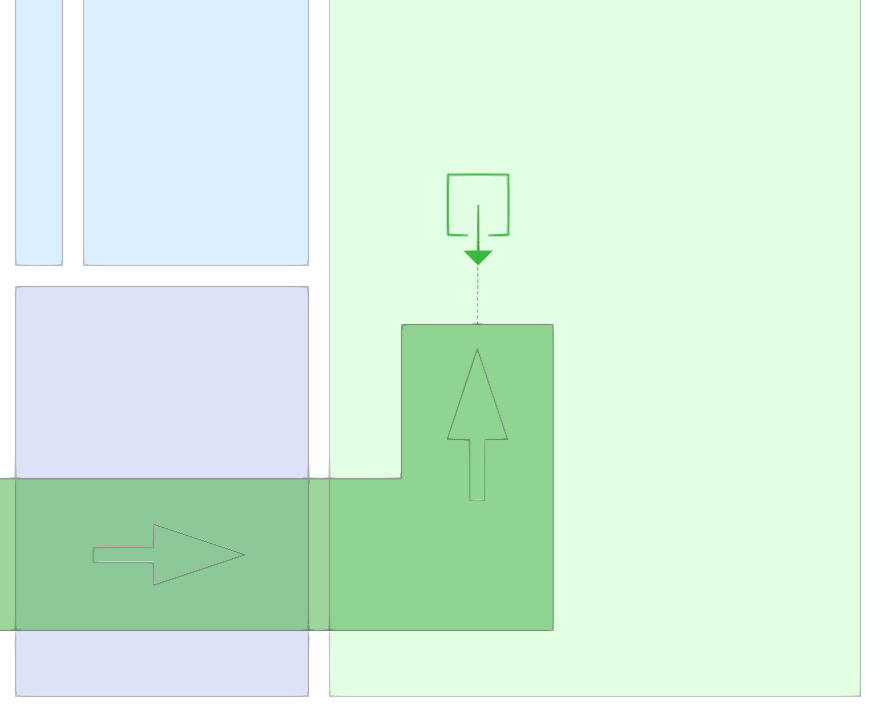
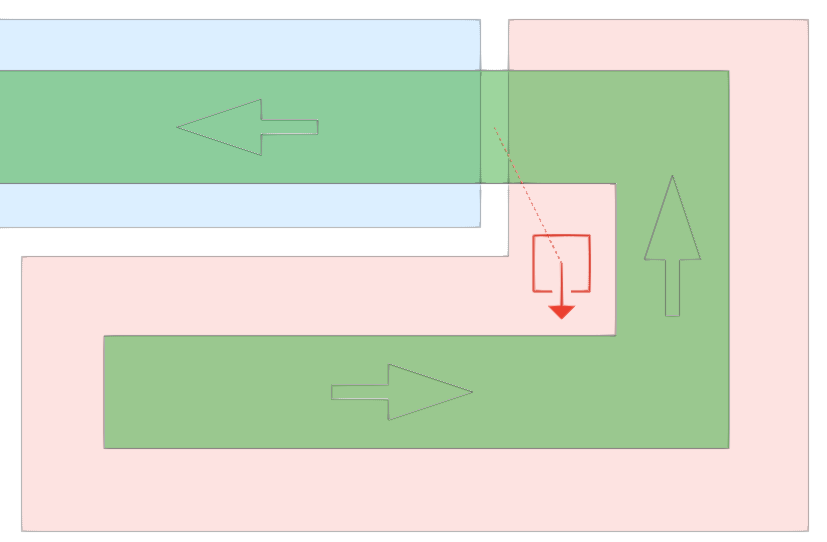
Panneau de signalisation
Permet d’introduire un panneau de signalisation d’incendie, tel que celui d’un cheminement d'évacuation, indiquant les paramètres suivants :
- Référence
- Hauteur (m)
- Largeur (m)
Introduction des matériels de lutte contre l'incendie
Les bâtiments et les établissements industriels doivent disposer des installations de protection incendie nécessaires pour permettre la détection, le contrôle et l'extinction des incendies en fonction des caractéristiques des secteurs.
Les options de saisie des matériels de lutte contre l’incendie se trouvent dans le bloc ‘Équipement’ de la barre d'outils principale, situé dans l'onglet ‘Installation’ :

- Systèmes de détection
Comprend les détecteurs optiques de fumée et les détecteurs thermovélocimétriques.
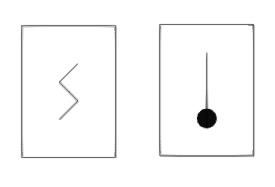
Dans chacun d'eux, il est possible de définir l'équipement de protection contre l'incendie en important les données de la bibliothèque d'éléments génériques du programme ou des catalogues des fabricants :
- Bibliothèque d'éléments génériques
Permet de sélectionner le type de matériels de lutte contre l’incendie dans les bibliothèques d'éléments génériques. Celles-ci peuvent être créées et éditées à partir des ‘Options générales’ dans le bloc ‘Modèle BIM’ de l'interface générale.- Référence
- Catalogues de fabricants
Permet de sélectionner le type de matériels de lutte contre l’incendie dans les catalogues de fabricants. Ceux-ci peuvent être gérés à partir de l'option ‘Catalogues’ dans le bloc ‘Modèle BIM’ de l'interface générale.- Fabricant / Référence
Lors de la saisie de certains matériels de lutte contre l'incendie tels que les robinets d'incendie armés, les extincteurs ou les déclencheurs manuels, le logiciel affiche dynamiquement la zone couverte par leur protection au moyen de hachures.
Définition de l'intervention des pompiers
Le logiciel dispose de fonctionnalités qui permettent de vérifier l'accessibilité des pompiers au lieu de l'incendie v dans le bloc ‘Intervention des pompiers’ de la barre d'outils principale, situé dans l'onglet ‘Installation’ :

Ces fonctionnalités sont les suivantes :
- Voie engin (1)
- Voie échelle (2)
- Espacement par rapport au bâtiment (3)
- Distance jusqu'à l'accès principal au bâtiment (4)
Voie engin
Introduit une voie engin présentant les caractéristiques géométriques et de résistance proposées par la norme afin que le véhicule de lutte contre l'incendie puisse atteindre le bâtiment. Cette option permet de définir les propriétés suivantes :
- Largeur utilisable (m)
- Ajustement
- Segment
- Polyligne
Voie échelle
Introduit une voie échelle à proximité du bâtiment pour permettre au véhicule de lutte contre l'incendie d'être dans la meilleure position pour éteindre le feu ou évacuer les occupants par la façade. Cette option permet de définir les propriétés suivantes :
- Largeur (m)
- Ajustement
- Segment
- Polyligne
Espacement par rapport au bâtiment
Indique l’espacement entre le bâtiment et la voie échelle.
Distance jusqu'à l'accès principal au bâtiment
Indique la distance entre l'accès principal au bâtiment et la voie échelle.
Outils d’édition
Les outils suivants pour l'édition des éléments du modèle se trouvent dans le bloc ‘Édition’ de la barre d'outils principale, situé dans l'onglet ‘Installation’ :

La zone d'outils de ce bloc permet d'effectuer les opérations suivantes :
| Éditer dans la liste | Édite les propriétés paramétriques de l'élément sélectionné dans le modèle. | |
| Effacer | Efface un élément précédemment saisi. | |
| Copier | Crée une copie d'un ou plusieurs éléments. | |
| Déplacer | Déplace un élément ou un nœud d'un élément. | |
| Tourner | Tourne un élément autour de l'axe x, y ou z. | |
| Déplacer un groupe d’éléments | Déplace un groupe d'éléments. | |
| Symétrie (déplacer) | Déplace une sélection d'éléments avec symétrie par rapport à un plan vertical défini par deux points. | |
| Inverser | Inverse le sens des voies d'évacuation. | |
| Mesurer des longueurs sur le plan | Mesure les longueurs entre les points définis dans le modèle. Si un contour fermé est sélectionné, la zone est également indiquée. |
Calcul, vérifications et dimensionnement
Le bloc ‘Calcul’ de la barre d'outils principale, situé dans l'onglet ‘Installation’, contient les options de calcul, de vérification et de dimensionnement des éléments du modèle :

Calculer
En cliquant sur ce bouton, le processus de vérification des contrôles applicables aux éléments du modèle est lancé. Ce processus vérifie si les paramètres des systèmes de protection contre l'incendie saisis sont conformes aux critères autorisés.
En outre, il met à jour les données non bloquées des différents éléments insérés dans le modèle.
Dimensionner
Cette option lance les processus de dimensionnement, de génération et de suppression automatique des éléments suivants, en fonction de la configuration définie dans le panneau d'édition :
- Voies d’évacuation (optionnel)
- Dimensionner toutes les voies d'évacuation
- Dimensionner uniquement les voies d'évacuation dont la largeur est insuffisante
- Parois (optionnel)
- Générer les parois verticales et horizontales (optionnel)
- Supprimer les parois non nécessaires (optionnel)
- Portes coupe-feu (optionnel)
- Générer les portes coupe-feu (optionnel)
- Supprimer les portes coupe-feu non nécessaires (optionnel)
- Générer les panneaux de signalisation des équipements de protection (optionnel)
Sortie de résultats
Le logiciel obtient la documentation pour la justification des systèmes de sécurité incendie et l'exporte au projet BIM de la plateforme BIMserver.center à laquelle l’ouvrage est connecté.
Récapitulatifs de l’ouvrage
Le logiciel permet d'imprimer directement les récapitulatifs suivants de l’ouvrage ou de générer des fichiers HTML, PDF, TXT, RTF ou DOC :
- Compartimentage
Affiche les informations relatives au compartimentage intérieur du bâtiment. - Propagation extérieure
Affiche les informations relatives aux cas de propagation extérieure considérés. - Évacuation
Affiche le calcul de l'occupation, des sorties et des cheminements d'évacuation, ainsi que les paramètres relatifs au dimensionnement et à la protection des escaliers. - Bordereau de matériaux
Affiche une série de tableaux de métré pour les différents matériaux et équipements présents dans l’ouvrage, organisés par type. - Équipement
Affiche l’équipement des installations de protection contre les incendies dans les secteurs d'incendie. - Intervention des pompiers
Affiche la conformité aux conditions d'environnement et d'approche du bâtiment en cas d'intervention des pompiers. - Résistance au feu
- Muestra la resistencia al fuego de paredes y techos sobre y bajo rasante. Affiche la résistance au feu des murs et des plafonds en superstructure et en infrastructure.
- Densité de charge combustible
Affiche la justification de la densité de charge combustible, ainsi que les expressions de calcul utilisées et les valeurs des combustibles considérés.
Plans au format DWG, DXF ou PDF
Permet d'imprimer les plans de l'ouvrage sur n'importe quel périphérique graphique configuré sur votre ordinateur, ou de créer des fichiers DWG, DXF ou PDF.
Les options suivantes peuvent être configurées lors de l'édition du plan :
- Niveaux à dessiner (2D ou 3D)
- Options
- Générer des images vectorielles
- Dessiner le fond de plan DXF/DWG
- Ajouter les fichiers .glTF aux plans
- Résolution (96 ppp / 150 ppp / 300 ppp / 600 ppp)
- Échelle
- Détails
Résultats de l'onglet ‘Estimatif’
Si le travail est réalisé dans l'onglet ‘Estimatif’, CYPELEC ElectricalMechanismspermet d'obtenir les documents suivants :
- Exportation de l’estimatif au format FIEBDC-3 (BC3)
- Récapitulatifs de l’estimatif (au format HTML, PDF, TXT, RTF ou DOCX)
Fichiers compatibles avec BIMserver.center
Lors de l'exportation du projet vers la plateforme BIMserver.center, un fichier IFC est automatiquement exporté et, optionnellement, les récapitulatifs de métrés et de vérifications des éléments du modèle pour leur intégration dans le projet Open BIM, permettant ainsi leur visualisation :
- Sur la plateforme en ligne ;
- Dans l'application de BIMserver.center pour iOS et Android.
Intégration dans la plateforme BIMserver.center
De nombreux logiciels CYPE sont connectés à la plateforme BIMserver.center et permettent un travail collaboratif via l'échange de fichiers dans des formats basés sur des formats standards ouverts.
Il convient de rappeler que pour travailler sur BIMserver.center, l’utilisateur peut s’enregistrer gratuitement sur la plateforme et créer un profil.
En accédant à un logiciel connecté à la plateforme, celui-ci est en mesure d'établir une connexion avec un projet sur BIMserver.center. De cette manière, les fichiers des projets développés en collaboration sur BIMserver.center sont tenus à jour.

Options disponibles dans CYPEFIRE
Le bloc ‘BIMserver.center’ de la barre d'outils principale contient les fonctionnalités nécessaires pour utiliser CYPEFIRE avec d'autres outils de BIMserver.center.

Actualiser
Met à jour les informations contenues dans les modèles précédemment importés dans le projet ou importe de nouveaux modèles si nécessaire.
Partager
Exporte les informations du modèle développé avec CYPEFIRE vers BIMserver.center pour les partager avec d'autres utilisateurs, y compris sa représentation tridimensionnelle, les récapitulatifs de calcul et les plans de l'installation.
Au cours du processus d'exportation, les informations relatives à l'identification des fichiers à exporter et aux types de fichiers générés peuvent être définies :
- Nom
- Description
- Fichiers supplémentaires
- Récapitulatifs (optionnel)
- Plans DXF/DWG (optionnel)
Connexion directe avec d'autres logiciels
CYPEFIRE offre des options de connexion directe avec des outils Open BIM qui permettent de poursuivre le travail, en important la géométrie des éléments de l'installation pour obtenir des détails avec des solutions spécifiques.
Grâce à ces options, il est possible d'envoyer le modèle BIM de CYPEFIRE à :
- CYPEFIRE Hydraulic Systems
- Open BIM Signs
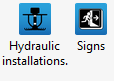
Licences et modules associés
Les logiciels CYPE sont activés au moyen de licences électroniques qui peuvent contenir un ou plusieurs modules. La liste des modules compatibles avec chaque logiciel peut varier en fonction du produit acquis et du type de licence.
Pour consulter la liste des modules compatibles avec ce logiciel, vous pouvez accéder à 'Modules des logiciels CYPE'.
Veuillez noter que la liste des modules disponibles dans la licence dépend du produit acquis.